SONY ST25 User Manual [ch]
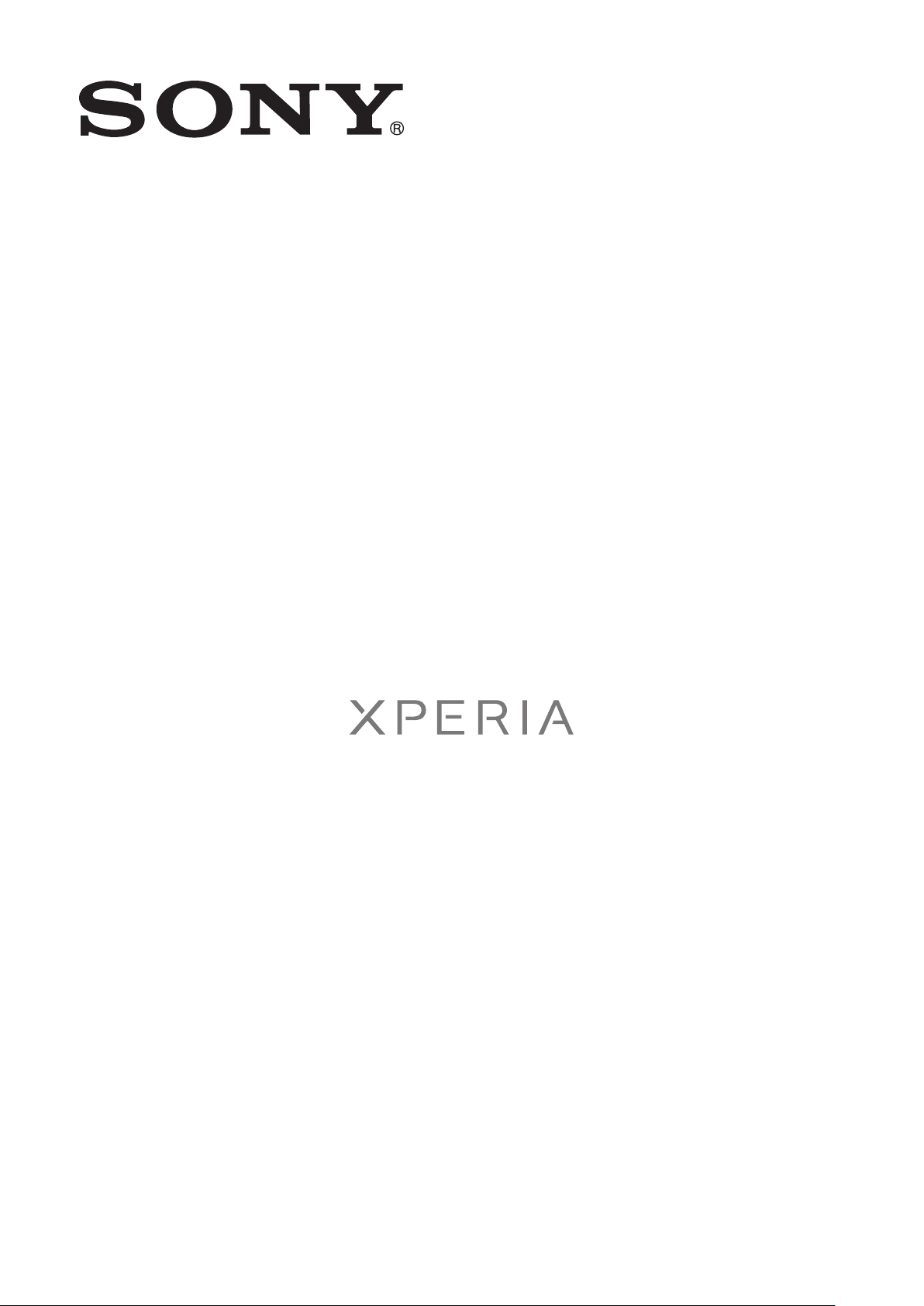
U
用戶指南
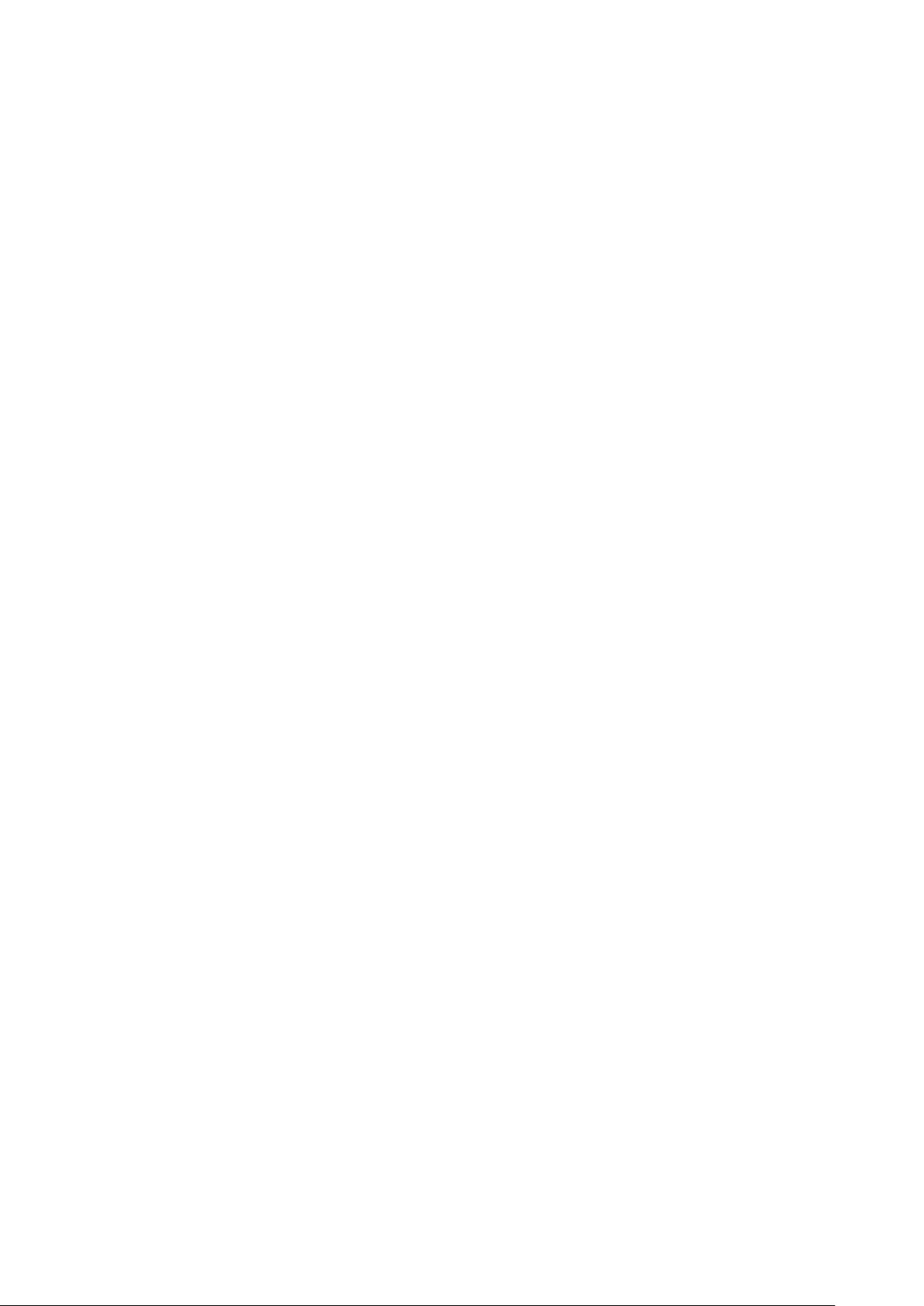
內容
重要資訊.........................................................................................7
Android™ 簡介..............................................................................8
應用程式.............................................................................................8
開始使用.........................................................................................9
組裝....................................................................................................9
開啟和關閉手機 ...............................................................................10
設定指南...........................................................................................11
螢幕鎖..............................................................................................11
帳戶和服務.......................................................................................12
開始認識您的手機.........................................................................13
手機概覽...........................................................................................13
電池..................................................................................................14
使用按鍵...........................................................................................16
使用輕觸螢幕....................................................................................16
主螢幕..............................................................................................18
讓透明光條發亮................................................................................20
存取及使用應用程式.........................................................................20
狀態與通知.......................................................................................22
手機設定目錄....................................................................................23
輸入文字...........................................................................................23
中文輸入...........................................................................................25
自訂手機...........................................................................................25
記憶庫..............................................................................................28
使用耳麥搭配手機............................................................................28
互聯網及訊息功能設定.....................................................................29
使用數據監視器................................................................................30
關閉數據流量....................................................................................30
數據漫遊...........................................................................................30
網絡設定...........................................................................................31
撥號..............................................................................................32
緊急通話...........................................................................................32
通話處理...........................................................................................32
留言信箱...........................................................................................33
多個通話...........................................................................................33
會議通話...........................................................................................34
通話設定...........................................................................................34
通訊錄 ..........................................................................................36
將通訊錄傳送至您的全新手機..........................................................36
通訊錄螢幕概覽................................................................................37
2
這是本出版的內部版本。 © 只印製作私人用途。
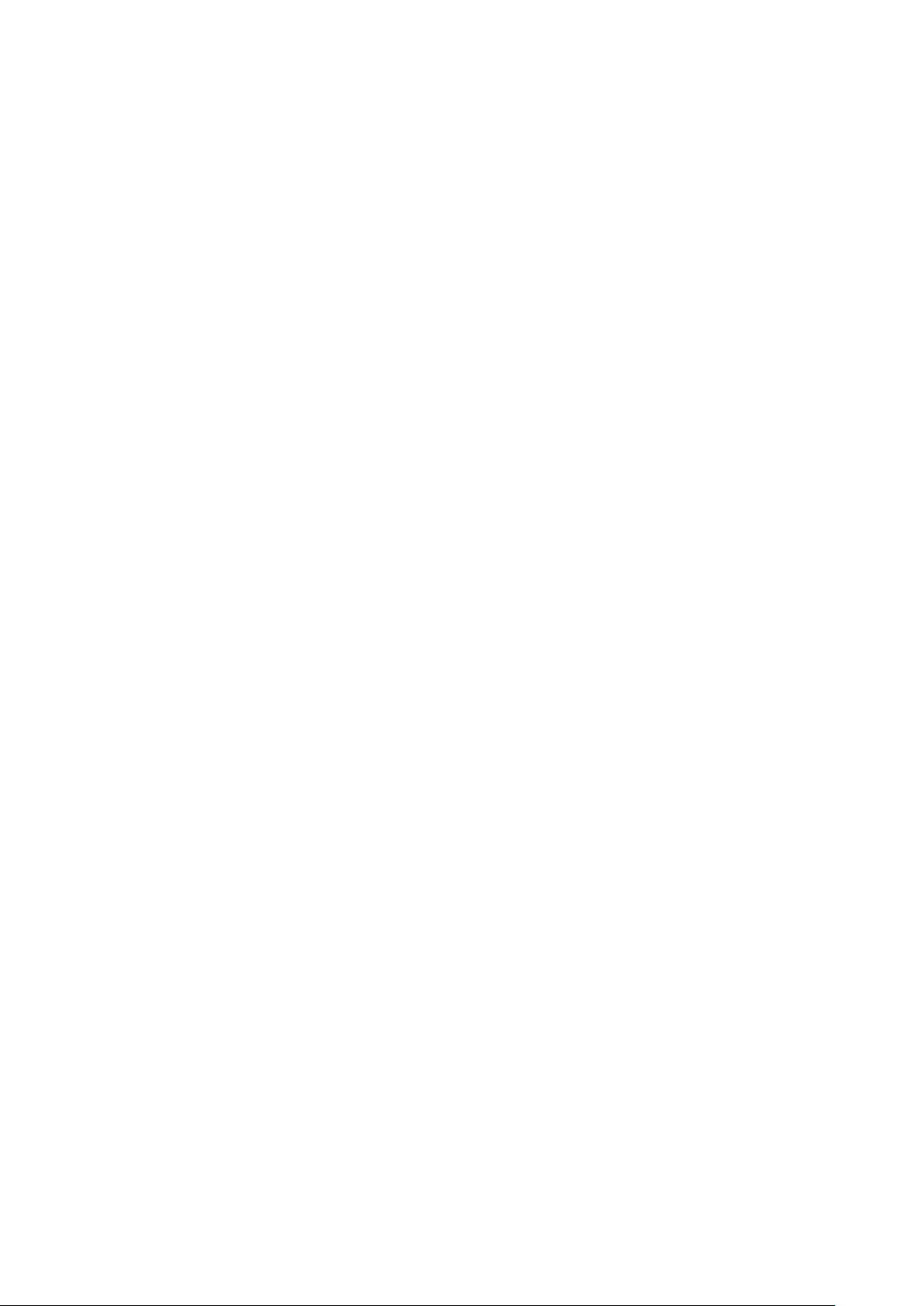
管理您的通訊錄................................................................................38
與聯絡人通訊....................................................................................39
分享通訊錄.......................................................................................39
備份通訊錄.......................................................................................40
信息功能.......................................................................................41
使用文字及多媒體訊息功能..............................................................41
文字及多媒體訊息選項.....................................................................42
電子郵件.......................................................................................44
使用電子郵件....................................................................................44
使用電子郵件帳戶............................................................................47
Gmail™ 及其他 Google™ 服務 ........................................................47
Google Talk™ ............................................................................48
Timescape™...............................................................................49
Timescape™ 主畫面.........................................................................49
使用 Timescape™............................................................................49
Timescape™ 設定............................................................................51
Timescape™ Feed 外掛件................................................................51
Timescape™好友外掛件...................................................................52
Timescape™分享外掛件...................................................................53
開始使用 Android Market™........................................................54
從 Android Market™ 下載內容..........................................................54
清除應用程式資料............................................................................54
權限..................................................................................................55
安裝來自 Android Market™ 以外的應用程式 ...................................55
PlayNow™服務............................................................................56
下載內容之前....................................................................................56
從 PlayNow™ 服務下載內容.............................................................56
Video Unlimited™.......................................................................57
Video Unlimited™目錄概覽...............................................................57
建立 Video Unlimited™帳戶..............................................................57
瀏覽 Video Unlimited™內容..............................................................57
租用或購買影片................................................................................57
觀看 Video Unlimited™中的影片.......................................................58
Music Unlimited™......................................................................59
變得有組織...................................................................................60
行事曆..............................................................................................60
鬧鐘..................................................................................................60
使用 NeoReader™ 應用程式掃描................................................63
NeoReader™ 應用程式目錄概覽......................................................63
同步處理手機上的資料.................................................................64
與 Google™ 同步處理......................................................................64
3
這是本出版的內部版本。 © 只印製作私人用途。
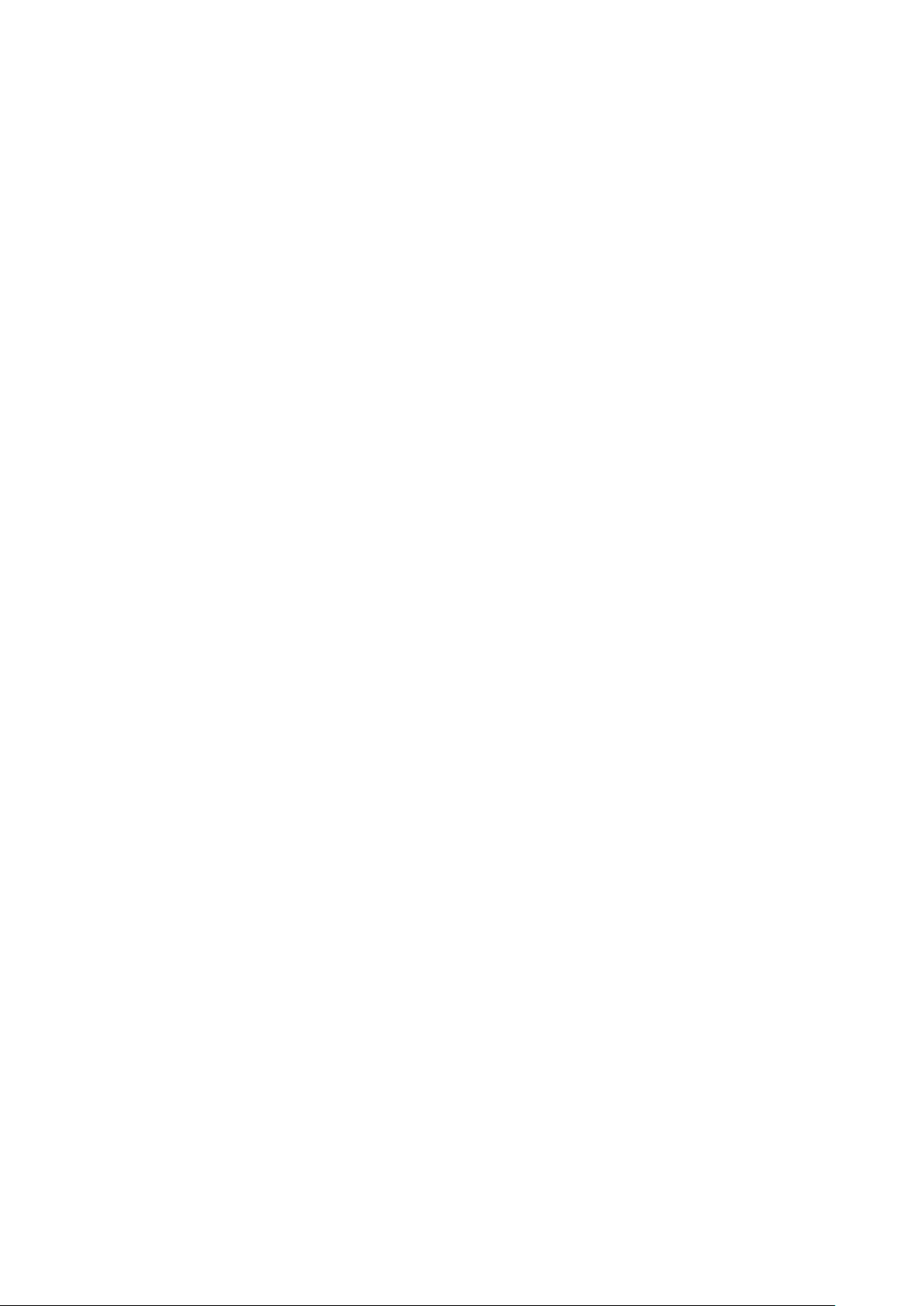
同步處理公司的電子郵件、行事曆和通訊錄.....................................64
與 Facebook™ 同步.........................................................................65
使用 SyncML™ 同步處理.................................................................66
連接無線網絡................................................................................67
Wi-Fi® .............................................................................................67
虛擬私人網絡 (VPN)..........................................................................71
網絡瀏覽器...................................................................................73
工具列..............................................................................................73
瀏覽網絡...........................................................................................73
導覽網頁...........................................................................................74
管理書籤...........................................................................................74
管理文字及影像................................................................................75
多個視窗...........................................................................................75
從網絡下載.......................................................................................76
瀏覽器設定.......................................................................................76
音樂..............................................................................................78
保護您的聽覺....................................................................................78
將媒體檔案複製到手機的內部儲存空間 ...........................................78
使用音樂播放器 ...............................................................................78
使用 TrackID 技術識別音樂.........................................................83
使用 TrackID™ 技術結果..................................................................83
使用 TrackID™ 識別 FM 收音機中的曲目.........................................84
使用 FM 收音機............................................................................85
FM 收音機概覽.................................................................................85
使用最愛的收音機頻道.....................................................................85
進行新的收音機頻道搜尋..................................................................86
切換成不同裝置播放收音機的音效...................................................86
將聲音模式切換為單聲道或立體聲...................................................86
使用 TrackID™ 識別收音機中的曲目................................................86
在 Facebook™ 上分享心儀音樂的詳細資料.....................................87
拍攝相片和收錄影片.....................................................................88
相機控制概覽....................................................................................88
使用靜物拍攝相機............................................................................88
使用攝錄機.......................................................................................94
3D 相機 ........................................................................................99
3D 相機概覽.....................................................................................99
查看藝廊中的相片和影片............................................................101
Mobile BRAVIA® Engine.................................................................101
處理專輯.........................................................................................101
處理相片.........................................................................................103
4
這是本出版的內部版本。 © 只印製作私人用途。
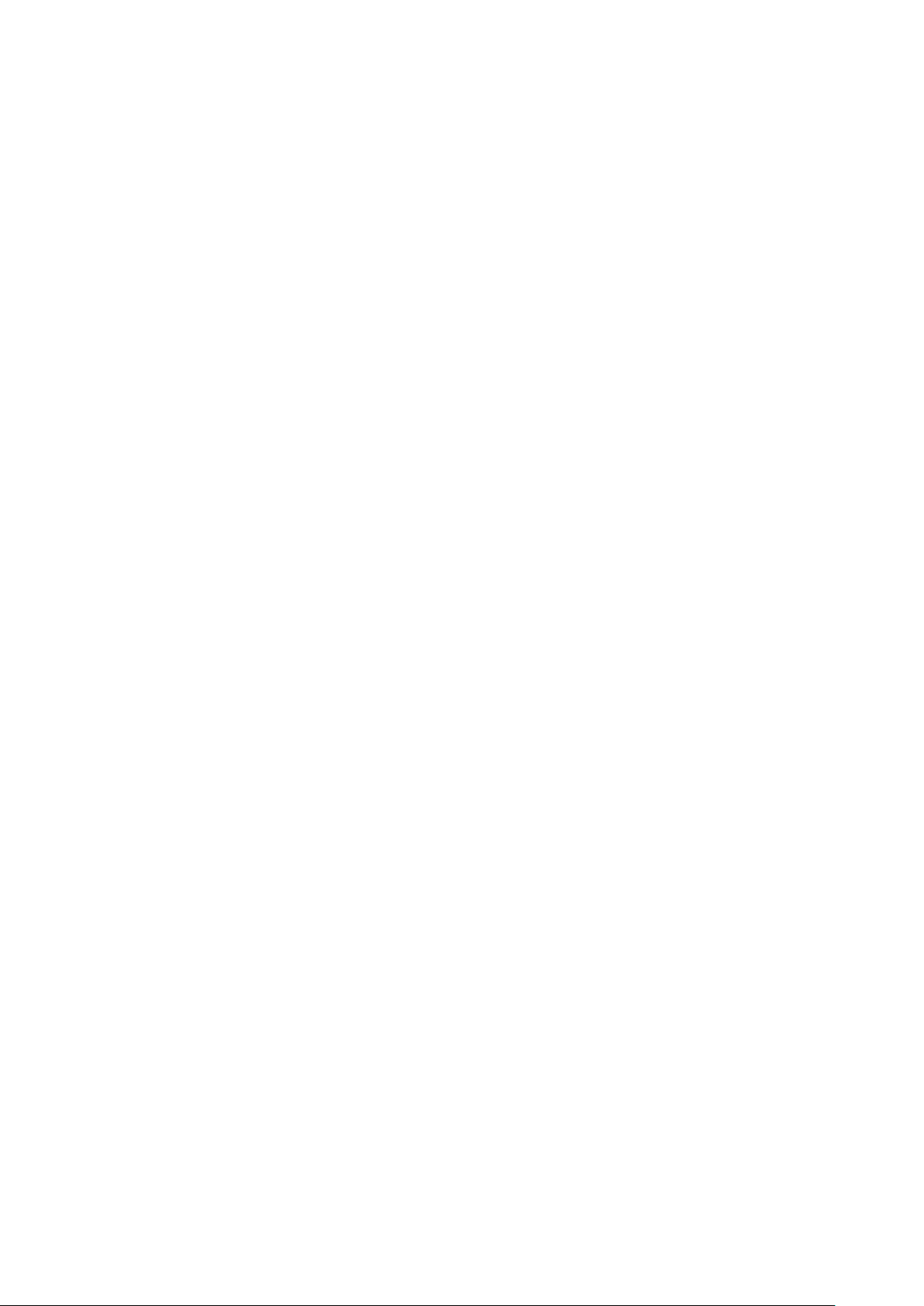
檢視 3D 專輯中的相片................................................................106
管理 3D 相片專輯中的相片.............................................................106
藍牙無線技術..............................................................................107
為手機命名.....................................................................................107
與其他藍牙裝置配對.......................................................................107
使用藍牙技術發送及接收項目........................................................108
將手機連接到電腦.......................................................................109
使用 USB 傳輸線傳送及處理內容...................................................109
使用媒體傳送模式從 Wi-Fi®網絡傳送檔案......................................109
PC Companion...............................................................................110
Media Go™ ...................................................................................110
使用定位服務尋找您的位置........................................................111
使用 GPS........................................................................................111
Google Maps™...............................................................................111
使用 Google Maps™ 取得前進方向................................................112
備份及還原手機內容...................................................................113
可備份的內容類型..........................................................................113
鎖定及保護您的手機...................................................................114
IMEI 號碼........................................................................................114
SIM 卡保護.....................................................................................114
設定螢幕鎖.....................................................................................115
更新您的手機..............................................................................117
以無線方式更新您的手機................................................................117
使用 USB 傳輸線連接更新手機......................................................117
手機設定概覽..............................................................................119
狀態及通知圖示概覽...................................................................120
狀態圖示.........................................................................................120
通知圖示.........................................................................................120
應用程式概覽..............................................................................122
用戶支援.....................................................................................124
疑難排解.....................................................................................125
我的手機未如預期運作...................................................................125
重設手機.........................................................................................125
我無法為手機充電..........................................................................125
手機開始充電時,沒有出現電池充電圖示......................................125
電池效能低.....................................................................................125
使用 USB 傳輸線時,我無法來回傳送手機與電腦之間的內容........125
無法使用互聯網中的服務................................................................125
錯誤信息.........................................................................................125
回收您的手機..............................................................................127
5
這是本出版的內部版本。 © 只印製作私人用途。
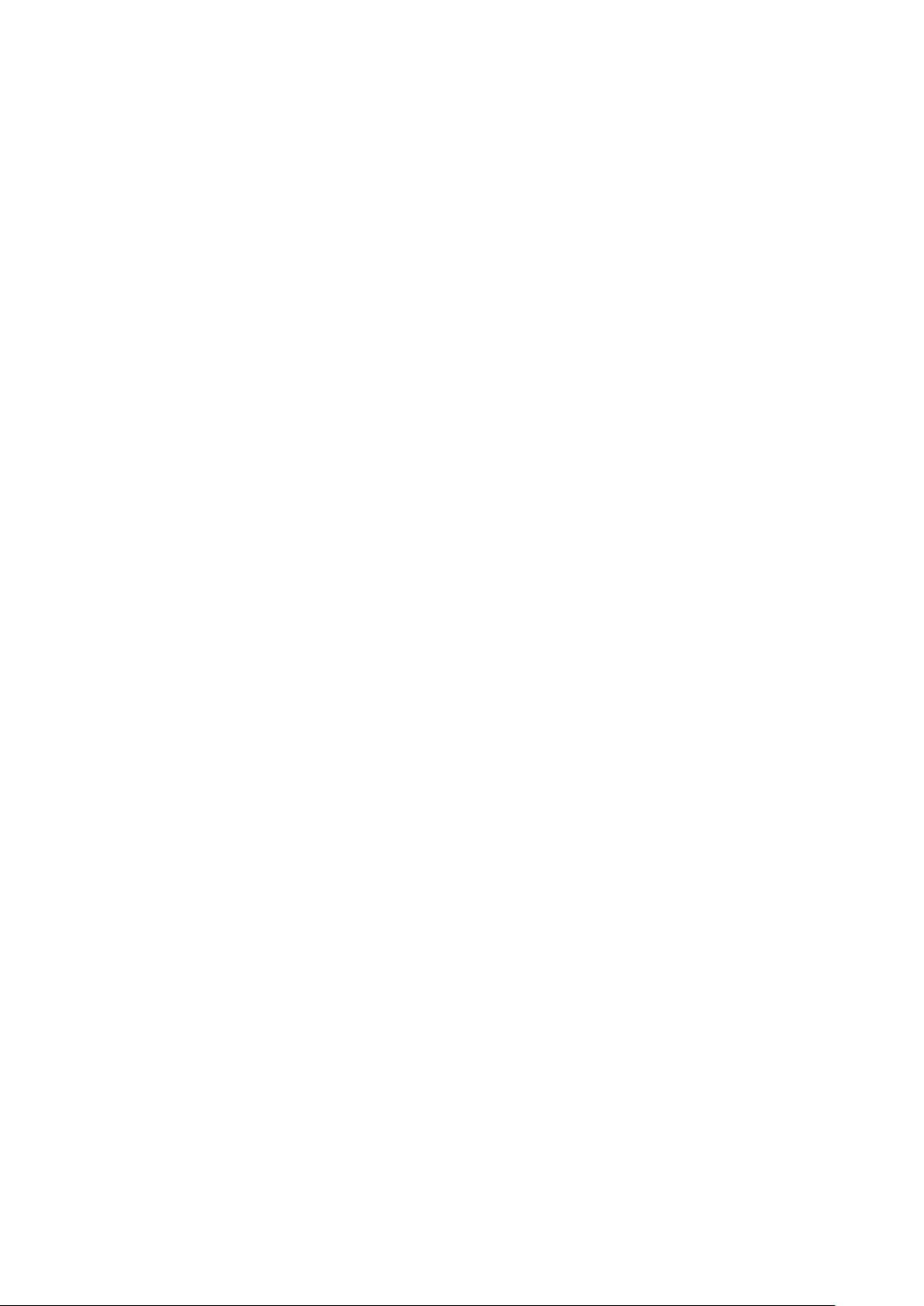
法律資訊.....................................................................................128
索引............................................................................................129
6
這是本出版的內部版本。 © 只印製作私人用途。
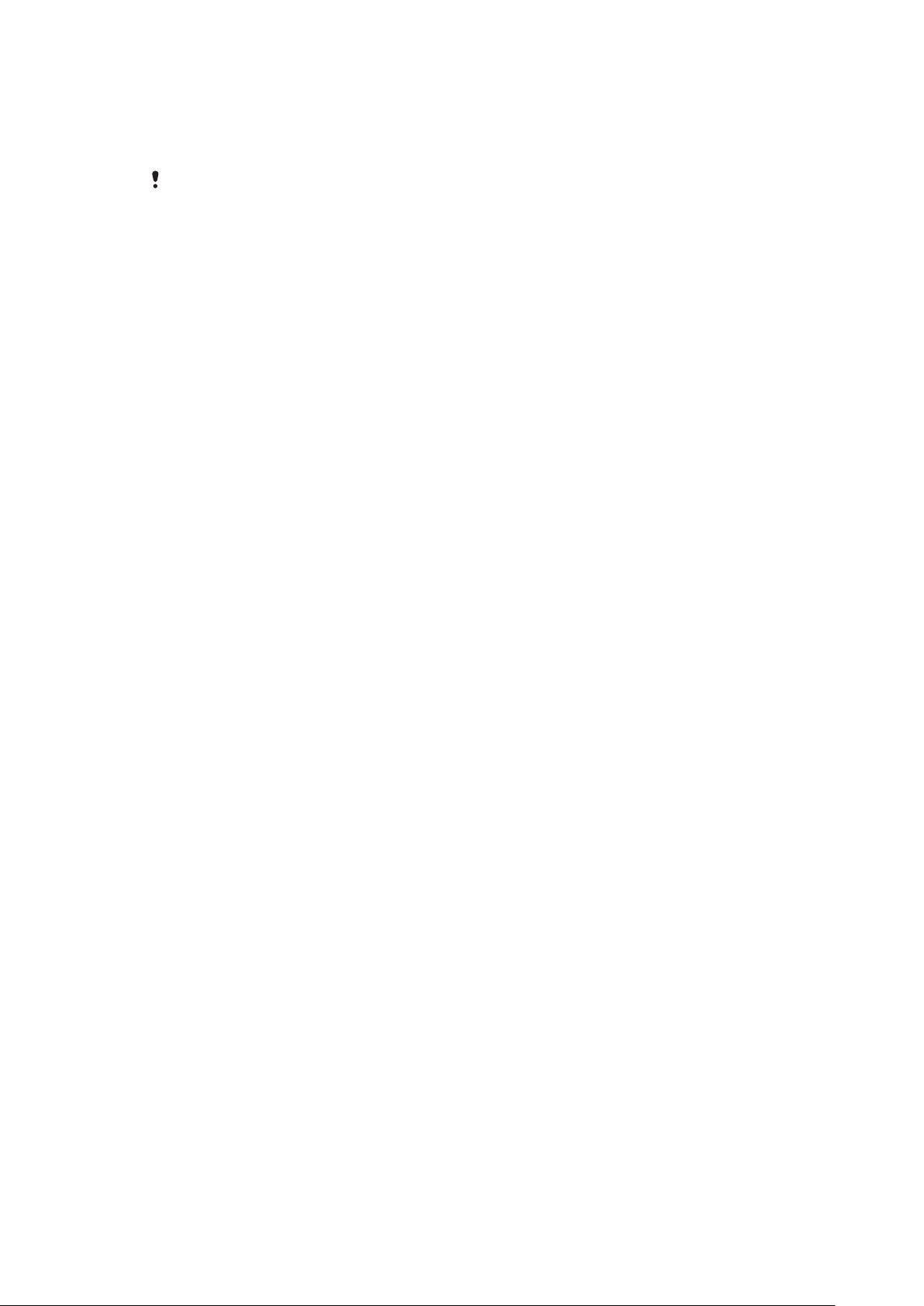
重要資訊
使用手提電話前,請先閱讀重要資訊頁面。
並非所有國家/地區,或者所有區域的全部網絡及/或服務供應商,均支援本用戶指南中所述的部
分服務和功能。本指南適用於 (但不限於) GSM 國際緊急號碼 112。請聯絡您的網絡服務商或服
務供應商,以確定有否提供任何特定服務或功能,以及是否需要支付額外的存取或使用費用。
7
這是本出版的內部版本。 © 只印製作私人用途。
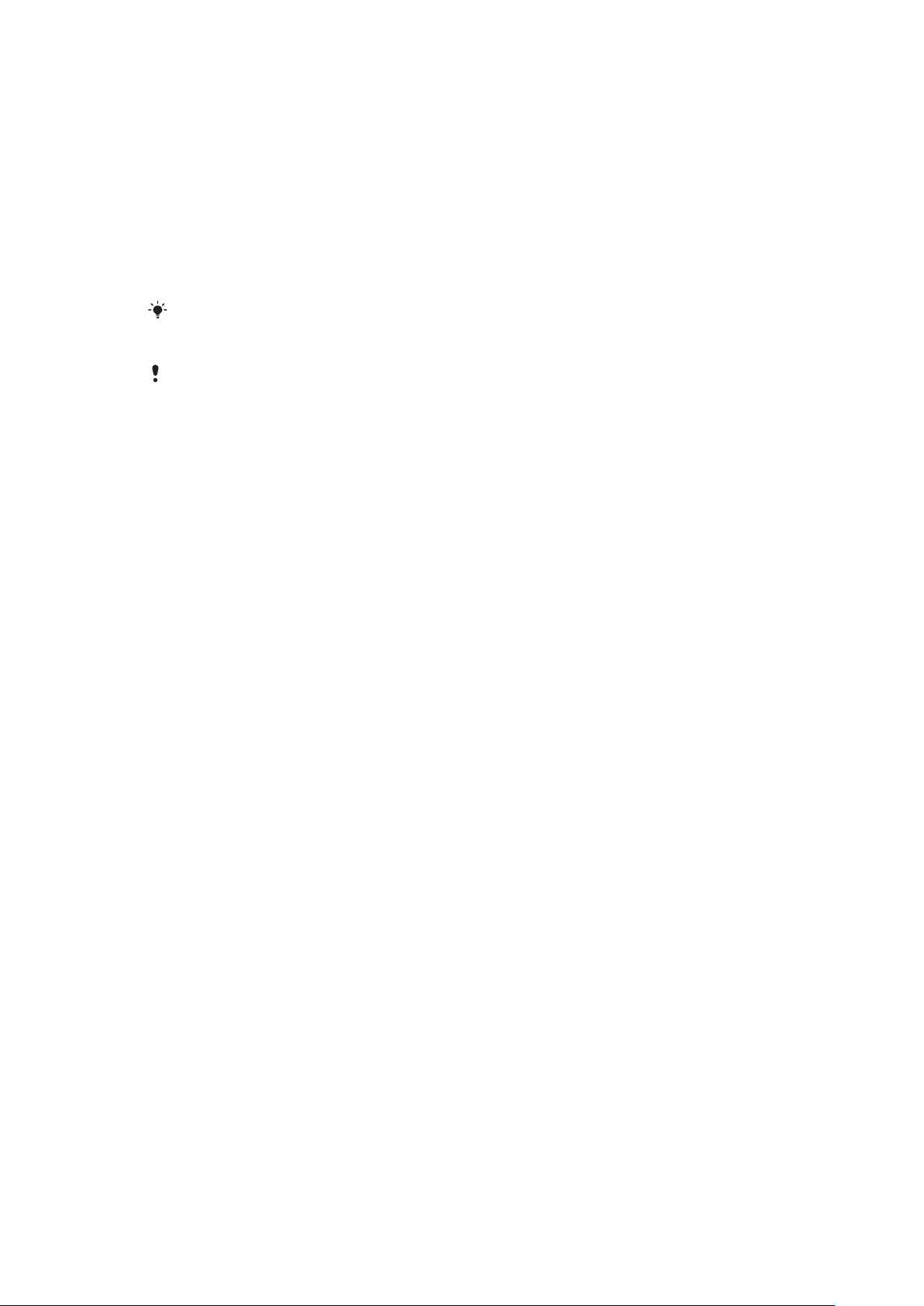
Android™ 簡介
您的 Xperia 來自 Sony,是一款使用 Android 平台的智能手機。Android 手機能執行許多
電腦上的功能,您也可以根據個人的需求自訂功能。例如,您可以新增和刪除應用程
式,或增強現有應用程式的功能性。在 Android Market™,您可在不斷增加的庫存中,
下載各種應用程式及遊戲。您也可以將 Android™手機上的應用程式,與其他應用程
式,或是您使用的其他網上服務整合。例如,您可以為手機聯絡人、在同一地方存取不
同的電子郵件帳戶和行事曆、記錄約會,及參與社交網絡活動。
Android™手機正在不斷變革。如有可用的新版本軟件,而手機亦支援這款新軟件,您
就可以更新手機,獲得全新功能及最新的改善措施。
您的 Android™手機已預先載入各項 Google™服務。如欲從提供的 Google™服務中得到最大益
處,您應建立 Google™帳戶,然後在首次啟動手機時登入帳戶。您也需要存取互聯網,才能使
用 Android™的各種功能。
新發行的軟件可能不會與所有的手機相容。
應用程式
應用程式是手機使用的程式,可幫助您執行工作。例如,有用於撥出電話、拍攝相片的
應用程式,還有為下載更多應用程式而設的應用程式。
8
這是本出版的內部版本。 © 只印製作私人用途。
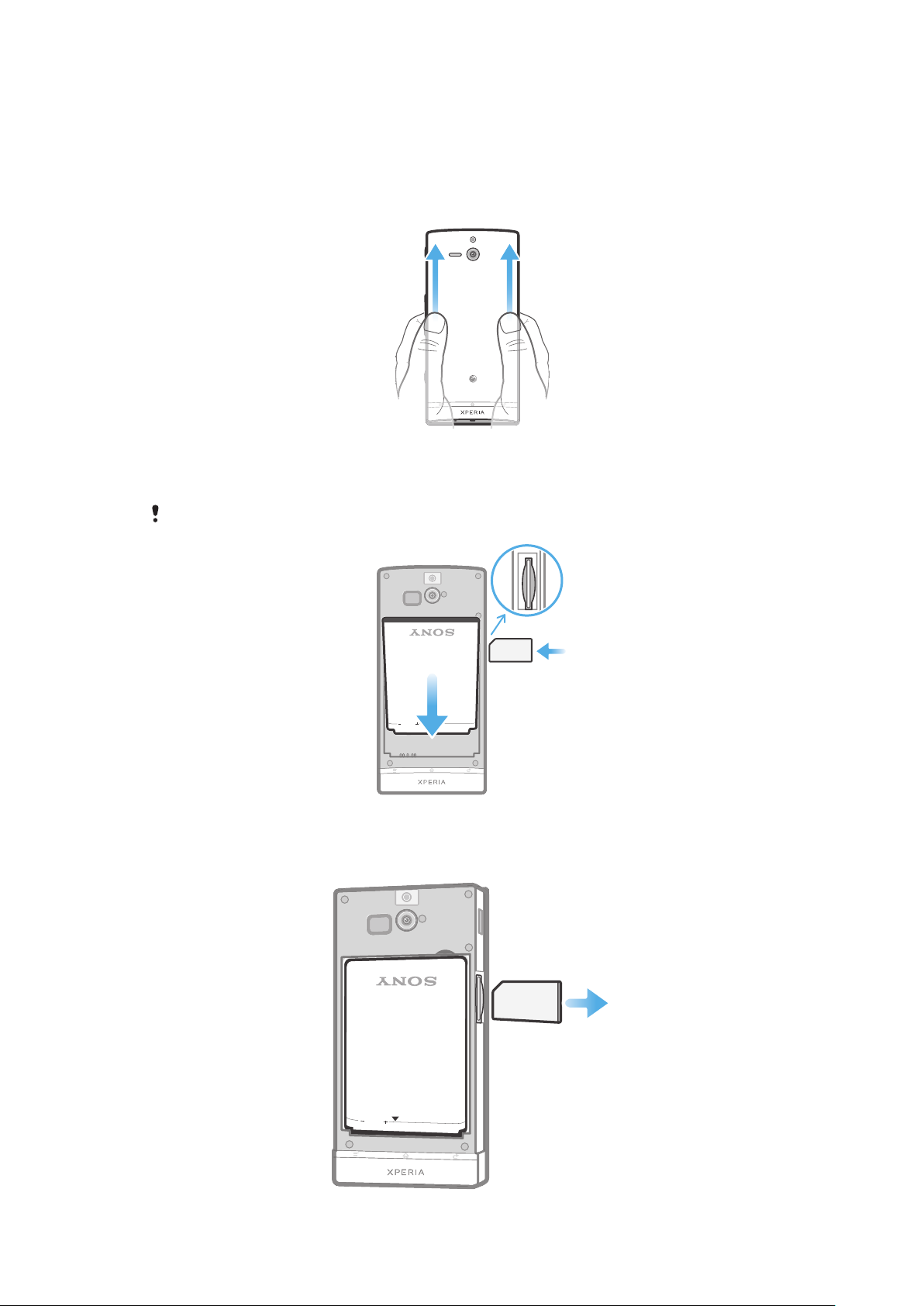
開始使用
BA600
BA600
組裝
移除底蓋
• 用拇指按下底蓋,然後將其向上滑動。
插入 SIM 卡
切勿將不兼容的 SIM 卡插入 SIM 卡卡槽。此舉可令您的 SIM 卡或手機永久損壞。
• 移除底蓋,然後將 SIM 卡插入卡槽,金色接腳向下。
移除 SIM 卡
9
這是本出版的內部版本。 © 只印製作私人用途。
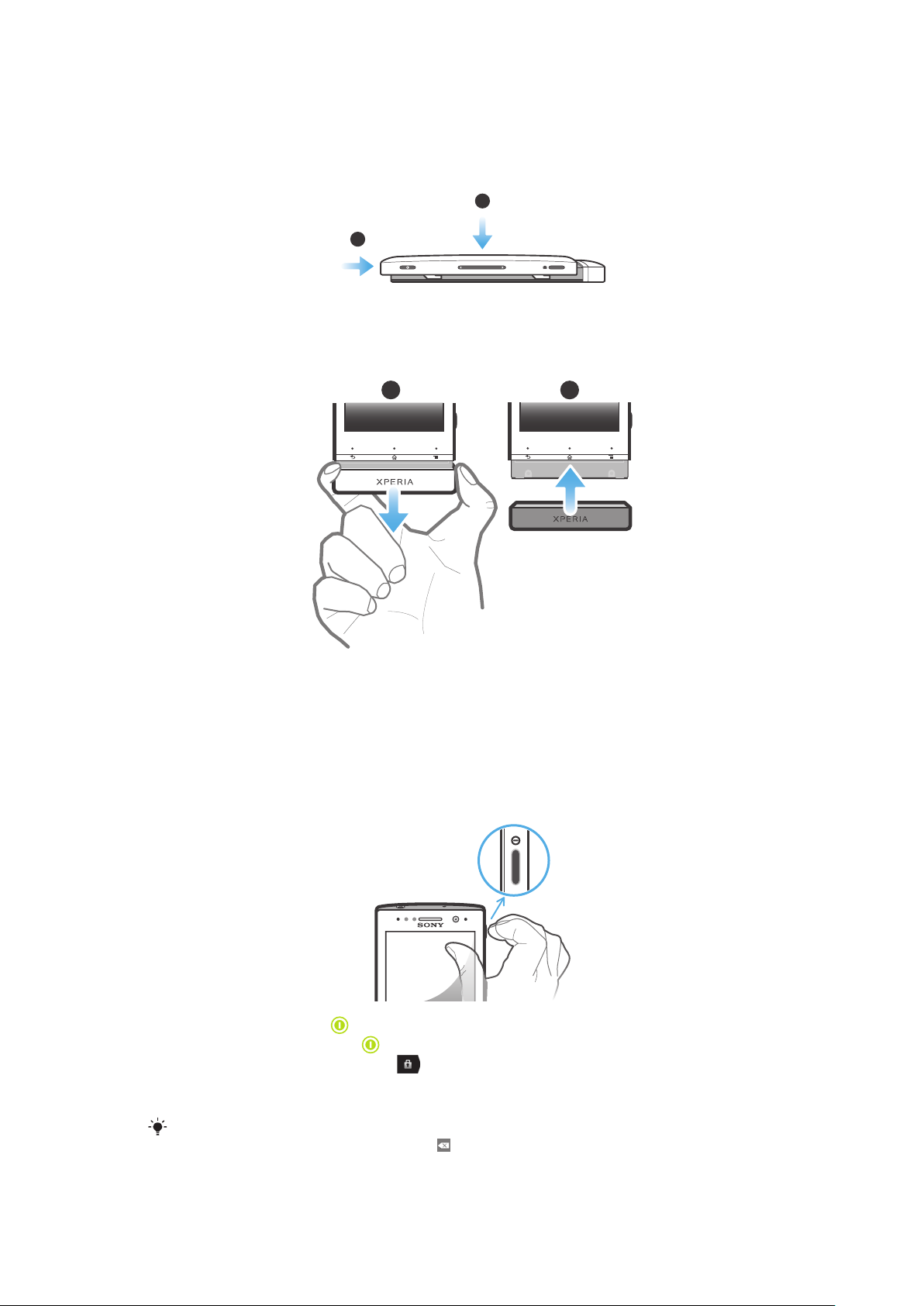
1 關閉您的手機。
1
2
1 2
2 移除底蓋。
3 將 SIM 卡向內推,然後鬆手將其拉出卡槽。
裝上底蓋
1 將底蓋置於手機背部,然後以各個小插槽固定底蓋。
2 將蓋子向手機底部滑動。底蓋鎖好位置時,您會聽到一下聲響。
更換背蓋
1 請將手指放置在背蓋兩側,然後用力往外拉開蓋子。
2 請在手機底端放上不同的蓋子。
3 請將蓋子向上推,直到聽到緊畢聲為止。
開啟和關閉手機
啟動手機
1
按住手機右側的電源鍵 ,直至手機振動。
2
如果螢幕變暗,短按電源鍵 啟動螢幕。
3
如要解鎖螢幕,向螢幕右方拖曳 。
4 系統出現提示時,輸入 SIMv 卡 PIN 碼,然後選擇 確定。
5 要稍等片刻後手機才會開機。
您的 SIM 卡初始 PIN 碼由您的網絡供應商提供,但是您稍後可在 設定 目錄中作出更改。要改正
輸入 SIM 卡 PIN 碼時出現的錯誤,請輕按 。
這是本出版的內部版本。 © 只印製作私人用途。
10
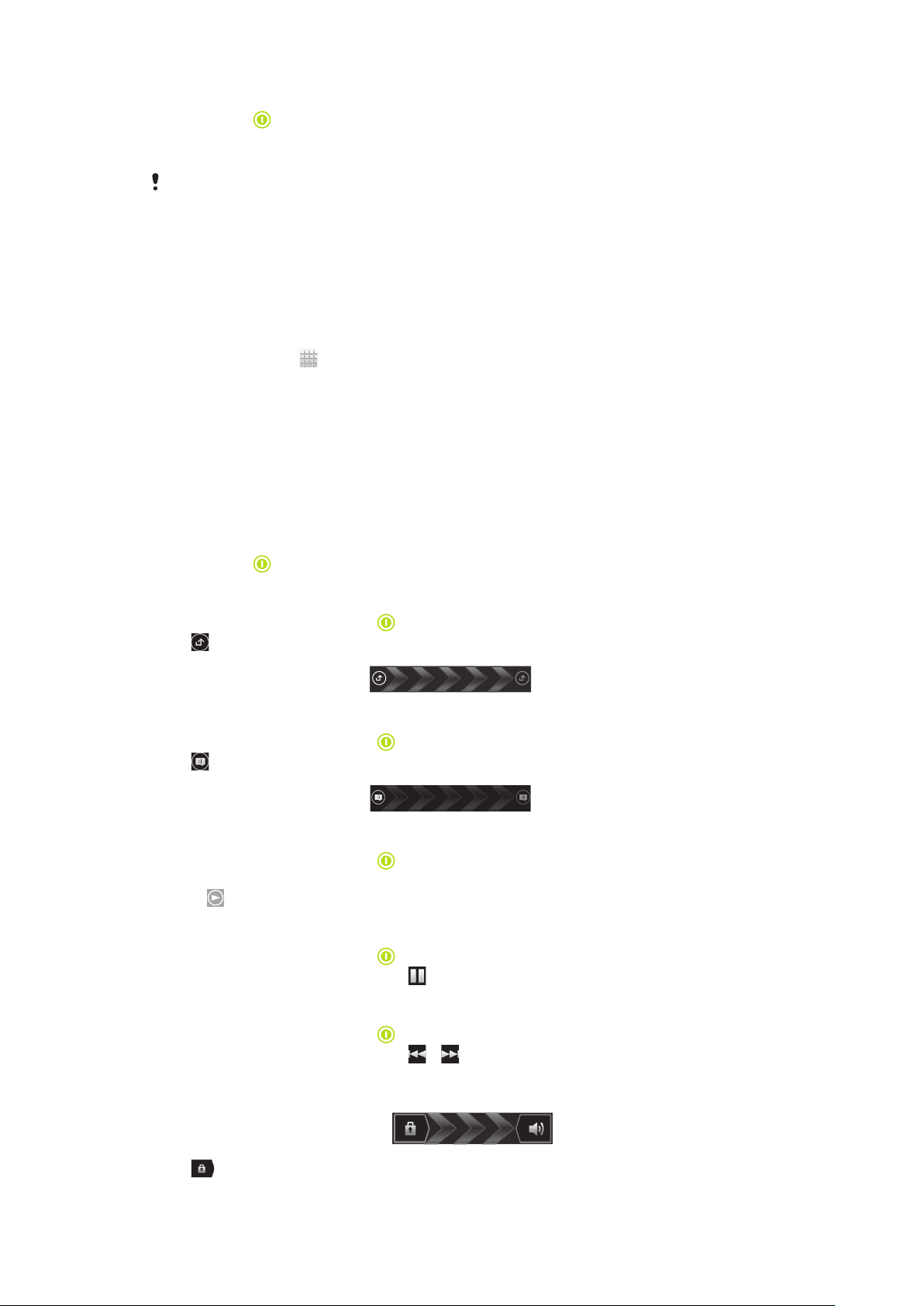
將手機關機
1
按住電源鍵 直到選項目錄開啟為止。
2 在選項目錄中,輕按 電源關閉。
3 輕按 確定。
可能要稍等片刻後手機才會關機。
設定指南
首次啟動手機時,設定指南將會開啟,以說明手機的基本功能,並幫助您輸入必要的手
機設定。此時正是配置手機的大好時機,讓手機切合您的特定需要。您可跳過某些步
驟,並在稍後手動存取設定指南。
手動存取設定指南
1
在主螢幕中,輕按 。
2 尋找並輕按設定精靈。
螢幕鎖
手機開啟並閒置特定時間後,螢幕就會為省電而變暗,並且自動上鎖。螢幕鎖可在不使
用手機時,防止出現非預期的輕觸螢幕操作。在鎖定螢幕上,您依然能夠檢視通知,例
如未接來電通知,以及手機在最後一次上鎖後收到的訊息。您也可以控制音像曲目的播
放,而無需將螢幕解鎖。
啟動螢幕
•
短按電源鍵
。
在鎖定螢幕中查看未接來電
1
若要啟動螢幕,請短按電源鍵 。
2
將 向螢幕右方拖曳。
在鎖定螢幕中查看新的文字訊息
1
若要啟動螢幕,請短按電源鍵 。
2
將 向螢幕右方拖曳。
在鎖定螢幕中播放音像曲目
1
若要啟動螢幕,請短按電源鍵
2 若要顯示音樂播放器控制項,請將手指放在時間及日期區域,然後向左輕拂。
3
輕按 。
從鎖定螢幕暫停音訊樂曲
1
若要啟動螢幕,請輕按電源鍵
2
當音樂播放器控制項出現時,輕按
從鎖定螢幕更改目前播放的音訊樂曲
1
若要啟動螢幕,請輕按電源鍵 。
2
當音樂播放器控制項出現時,輕按 或 。
。
。
。
螢幕解鎖
•
將 向螢幕右方拖曳。
11
這是本出版的內部版本。 © 只印製作私人用途。
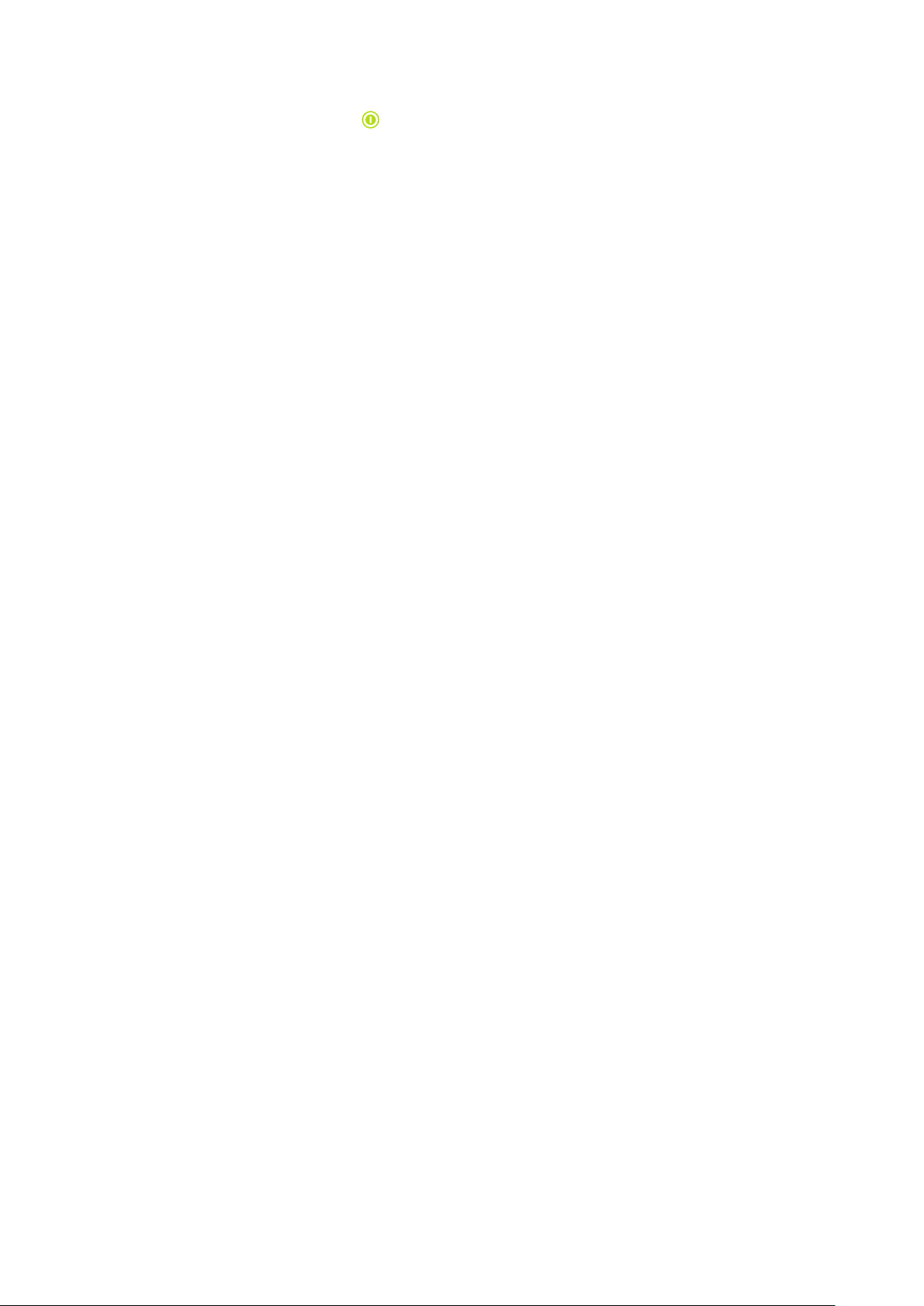
螢幕手動上鎖
•
螢幕使用中時,短按電源鍵 。
帳戶和服務
在手機登入網上服務帳戶,並從大量服務之中獲益。將各項服務結合起來,將可獲得更
多好處。例如,您可收集 Google™ 和 Facebook™ 帳戶上的通訊錄,然後將其整合到
您的電話簿中,讓所有項目放在同一地點。
您可使用手機或電腦註冊各項網上服務。首次註冊時,系統會為您建立一個帳戶,內有
用戶名稱、密碼、設定和個人資料。下次登入時,您就能使用個人化的檢視畫面。
Google™ 帳戶
擁有 Google 帳戶,是在您的 Android 手機上使用大量應用程式和服務的重點。例如,
您需要有一個 Google™ 帳戶,才能使用手機上的 Gmail™ 應用程式、用 Google Talk™
與朋友聊天、用 Google Calendar™ 將行事曆同步處理,及進入 Android Market™ 下載
應用程式和遊戲。
Microsoft® Exchange ActiveSync® 帳戶
將手機與公司的 Microsoft® Exchange ActiveSync® 帳戶同步處理。這樣,您就能將工
作上的電子郵件、通訊錄和行事曆事項時刻留在身邊。
Facebook™ 帳戶
Facebook™ 將您與世界各地的朋友、家人和同事互相聯繫。請即登入,與別人分享您
的世界。
SyncML™ 帳戶
使用 SyncML™,將手機與互聯網伺服器同步處理。在手機上查看和管理通訊錄、行事
曆事項及書籤,與使用電腦處理同樣簡便。
12
這是本出版的內部版本。 © 只印製作私人用途。
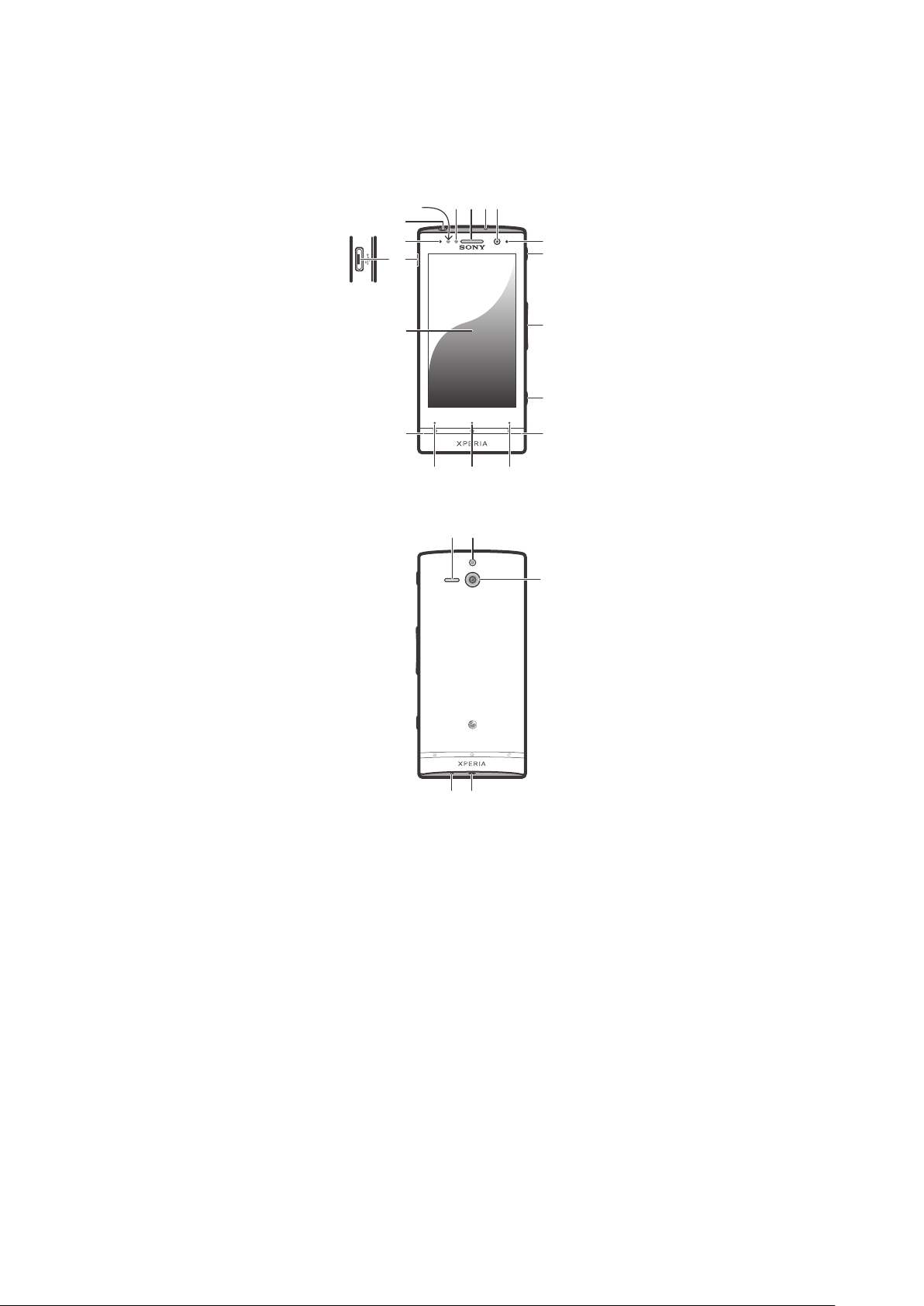
開始認識您的手機
46325
18
1
16
15
17
8
7
9
10
11
121314
21
2223
2019
手機概覽
1. 耳機連接端
2. 近距感應器 1
3. 近距感應器 2
4. 聽筒
5. 第二話筒
6. 前置相機鏡頭
7. 通知 LED
8. 電源鍵
9. 音量/縮放鍵
10. 相機鍵
11. 背蓋開口 1
13. 主頁鍵
14. 返回鍵
15. 背蓋開口 2
16. 輕觸螢幕
17. 充電器連接端/USB 傳輸線
18. 感光器
19. 聽筒
20. 相機 LED 燈
21. 相機鏡頭
22. 手機吊飾孔
23. 主話筒
12. 目錄鍵
這是本出版的內部版本。 © 只印製作私人用途。
13
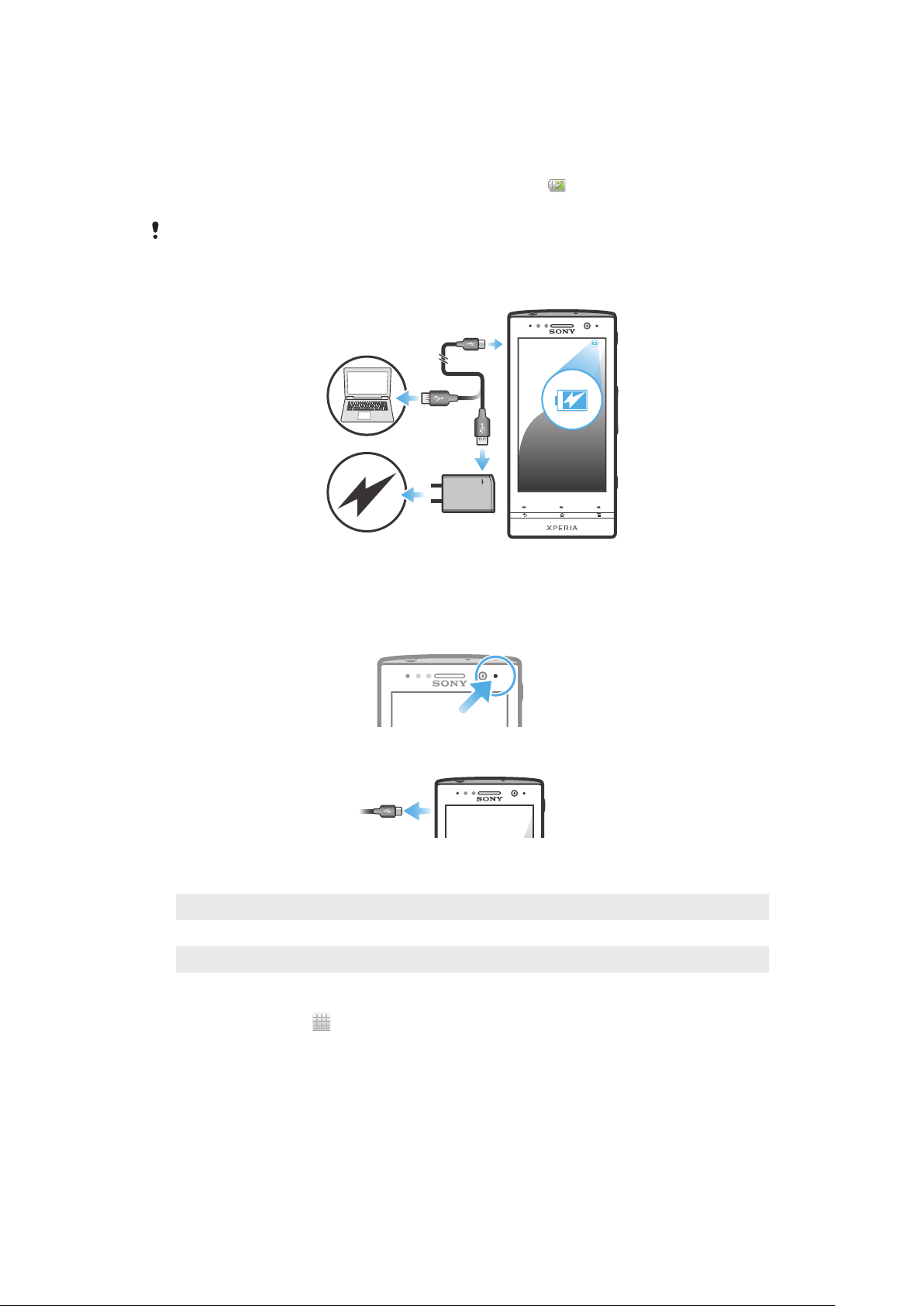
電池
將電池充電
手機電池在您購買時已部分充電。將手機傳輸線(例如 USB 連接埠或手機充電器)連接到
電源後,可能要等候數分鐘,螢幕上才會出現電池圖示
用手機。長時間為手機充電(例如,隔夜)並不會損壞電池或手機。
手機完全充電後,電池將會開始釋放少量電力,在連接手機充電器一段時間後再次充電。此動作
是為了延長電池的壽命,並可能導致顯示水平低於 100% 的充電狀態。
為手機充電
。手機充電時,您仍然可以使
1 將手機充電器插入到電源插座。
2 將 USB 傳輸線末端插入充電器中(或電腦的 USB 連接埠)。
3 將傳輸線的另一端連接到手機上的 USB 連接埠,USB 符號正面朝上。開始充電
時,電池狀態 LED 會亮起。如果電池完全沒電,將手機傳輸線連接到電源後,可
能要等候數分鐘後 LED 燈才會亮。
4 電池狀態 LED 變成綠色時,手機已完全充電。將 USB 傳輸線直接向外拔出,即
可與手機中斷連接。從手機移除傳輸線時,確保不使連接端變彎。
電池 LED 狀態
綠燈 電池已充滿電
紅色閃燈 電量不足
橙燈 電池正在充電。電量在不足與充滿之間
檢查電池電量
1
在 主螢幕 中,輕按 。
2 尋找並輕按 設定 > 關於手機 > 狀態。
增進電池效能
下列貼士可幫助您改善電池效能:
• 時常為手機充電。此舉不會影響電池的使用期限。
• 從互聯網下載數據,會耗用較多電力。不使用互聯網時,停用所有流動網絡的數據連
接,就能為手機省電。這項設定不會防止手機經由無線網絡傳送數據。
14
這是本出版的內部版本。 © 只印製作私人用途。
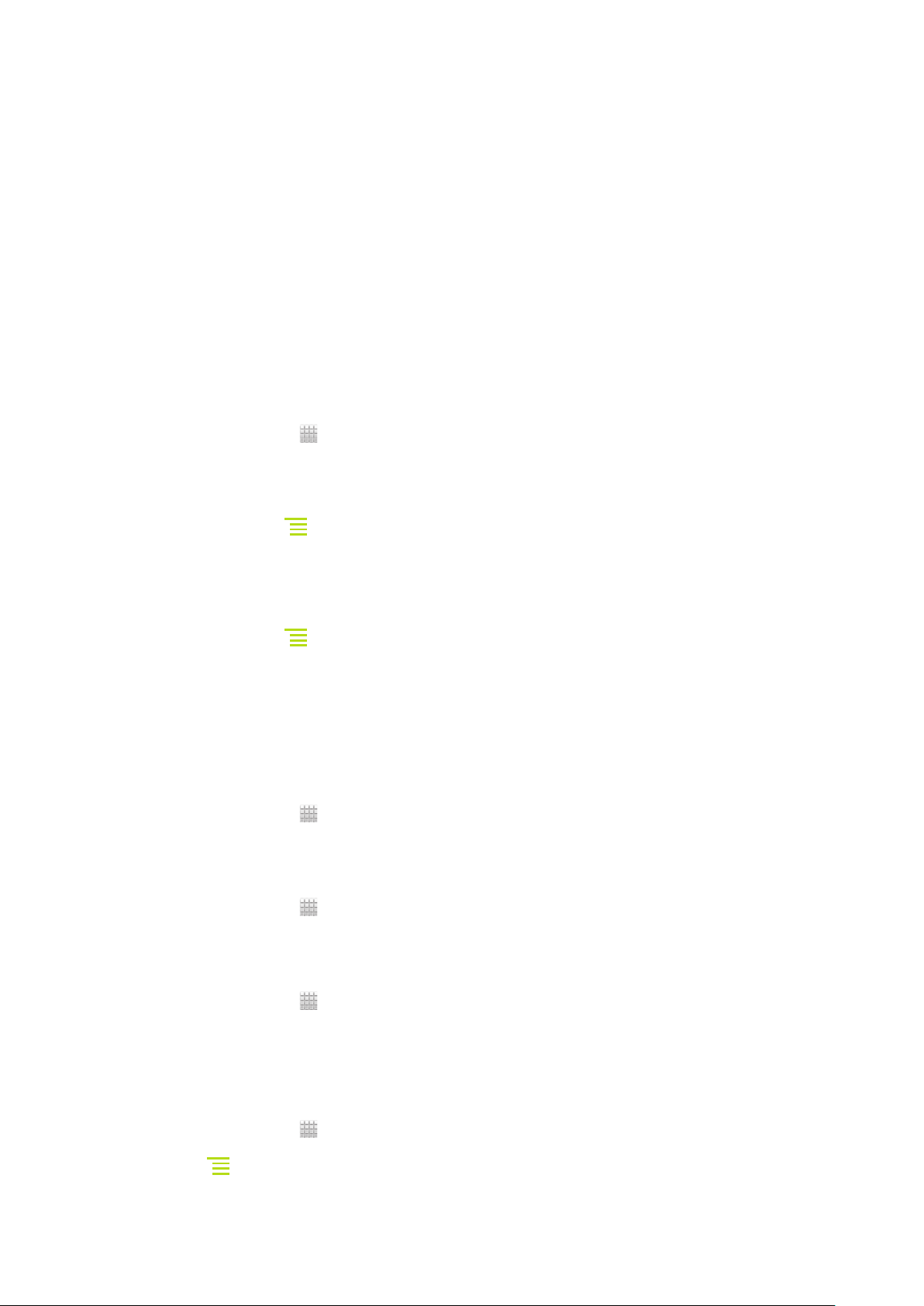
• 不需使用 GPS、藍牙及 Wi-Fi®時,可以將這些功能關閉。您可更容易開關這些功能,
方法是將快速設定外掛件新增到您的主螢幕。您不必關閉 3G。
• 使用省電功能以減少電力消耗量。您可以選擇最適合個人使用方式的手機省電模式。您
也可以自訂各種省電模式的設定。
• 設定同步化應用程式 (用於同步處理電子郵件、行事曆和通訊錄),藉以手動同步處理。
您也可自動進行同步,但會增加同步化相隔時間。
• 請檢查手機的電池用量目錄,查看哪些應用程式使用最多電力。使用 YouTube™等影片
及音樂數據串流應用程式時,電池就會耗用較多電力。某些 Android Market™應用程式
也會耗用較多電力。
• 關閉並結束並未使用的應用程式。
• 調低螢幕顯示屏的亮度水平。
• 如果身處的地區沒有網絡覆蓋,可關閉手機或啟動飛航模式設定。否則手機會不斷搜尋
可用的網絡,並因此消耗電力。
• 使用 Sony 原廠免提裝置聆聽音樂。免持裝置比手機擴音器省電。
• 盡可能將手機設定為備用狀態。備用時間是指手機與網絡連接,但並未使用手機的時
間。
• 移至 www.sonymobile.com,取得您的手機型號適用的電池效能貼士。
存取電池用量目錄
1
在主螢幕中,輕按
2 尋找並輕按設定 > 關於手機 > 電池消耗,檢視安裝的哪些應用程式耗用電池電量
最多。
將數據流量外掛件新增到主螢幕
1
在主螢幕中,按 。
2 輕按新增 > 外掛件 > 工具。
3 向左輕拂,尋找並選擇數據傳輸外掛件。現在,您開啟和關閉資料連接將更加方
便。
。
將快速設定外掛件新增到主螢幕
1
在主螢幕中,按
2 輕按新增 > 外掛件 > 工具。
3 選擇快速設定外掛件。
。
用 Power Saver 降低電池消耗量
利用預設省電模式管理耗電的應用程式並降低電池消耗量。使用 Power Saver,您便能
選擇最適合個人使用方式的各種手機省電模式。
啟動省電模式
1
在主螢幕中,輕按 。
2 尋找並輕按省電。
3 請輕按省電模式旁的圖示以啟動省電模式。
撤銷省電模式
1
在主螢幕中,輕按 。
2 尋找並輕按省電。
3 省電模式在作用中時旁邊會出現發光圖示,輕按就可關閉。
變更省電模式設定
1
在主螢幕中,輕按
2 尋找並輕按省電。
3 若要打開設定目錄,請輕按省電模式的名稱。
4 標記您要關閉的功能,藉此省電。
5 輕按完成。
。
顯示 Power Saver 通知
1
在主螢幕中,輕按 。
2 尋找並輕按省電。
3
按下 ,然後選擇設定。
4 標記通知核取方塊。
15
這是本出版的內部版本。 © 只印製作私人用途。
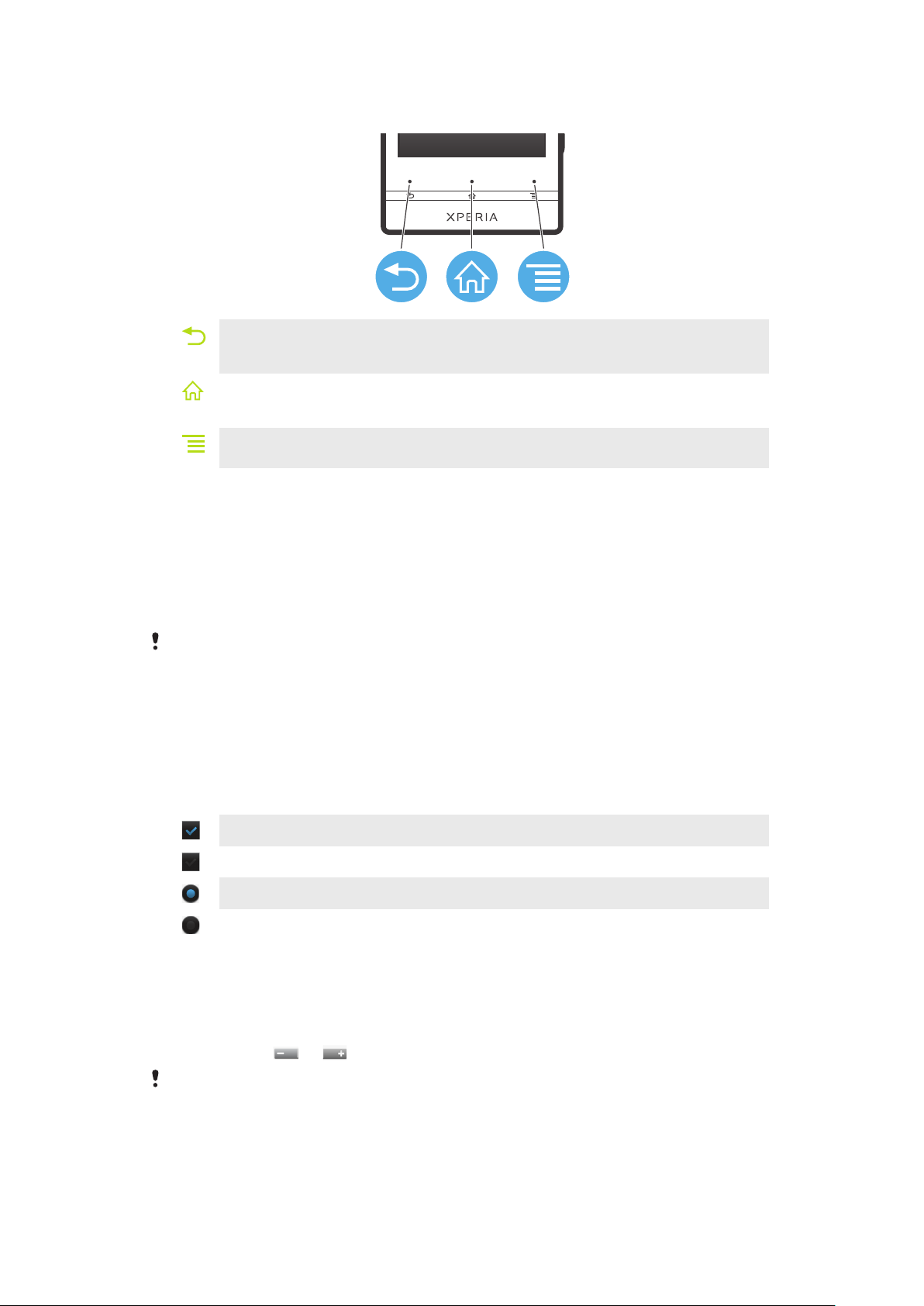
使用按鍵
返回
• 返回上一個螢幕
• 關閉螢幕鍵盤、對話方塊、選項目錄或通知面板
主螢幕
• 轉至主螢幕
• 按住以開啟視窗,顯示您最近使用的應用程式
目錄
• 開啟目前的畫面或應用程式中的可用選項清單
使用輕觸螢幕
在購買手機時,手機螢幕上已貼上保護膠膜。在使用觸控螢幕前,您應撕掉這層膠膜。
否則,觸控螢幕可能無法正常操作。
手機開啟並閒置特定時間後,螢幕就會為省電而變暗,並且自動上鎖。螢幕鎖可在不使
用手機時,防止出現非預期的輕觸螢幕操作。您也可以設定個人鎖,以保護訂閱項目,
並確保只有您能夠存取自己手機的內容。
手機的螢幕以玻璃製成。如果螢幕破裂或碎裂,切勿碰觸螢幕。切勿嘗試自行維修已損壞的螢
幕。玻璃螢幕容易因掉落或機械衝擊而損壞。因疏忽而導致的螢幕損壞情況,並不在 Sony 的保
養服務範圍之內。
開啟或標示項目
• 輕按項目。
標記或取消標記選項
• 輕按相關的核取方塊或清單選項。
已標記的核取方塊
未標記的核取方塊
已標記的清單選項
未標記的清單選項
縮放
縮放方法的選項,視乎您正在使用的應用程式而定。
縮放
•
可用時,輕按 或 以放大或縮小。
您可能需要拖曳螢幕 (向任何方向) 以讓縮放圖示顯示。
用兩隻手指縮放
16
這是本出版的內部版本。 © 只印製作私人用途。
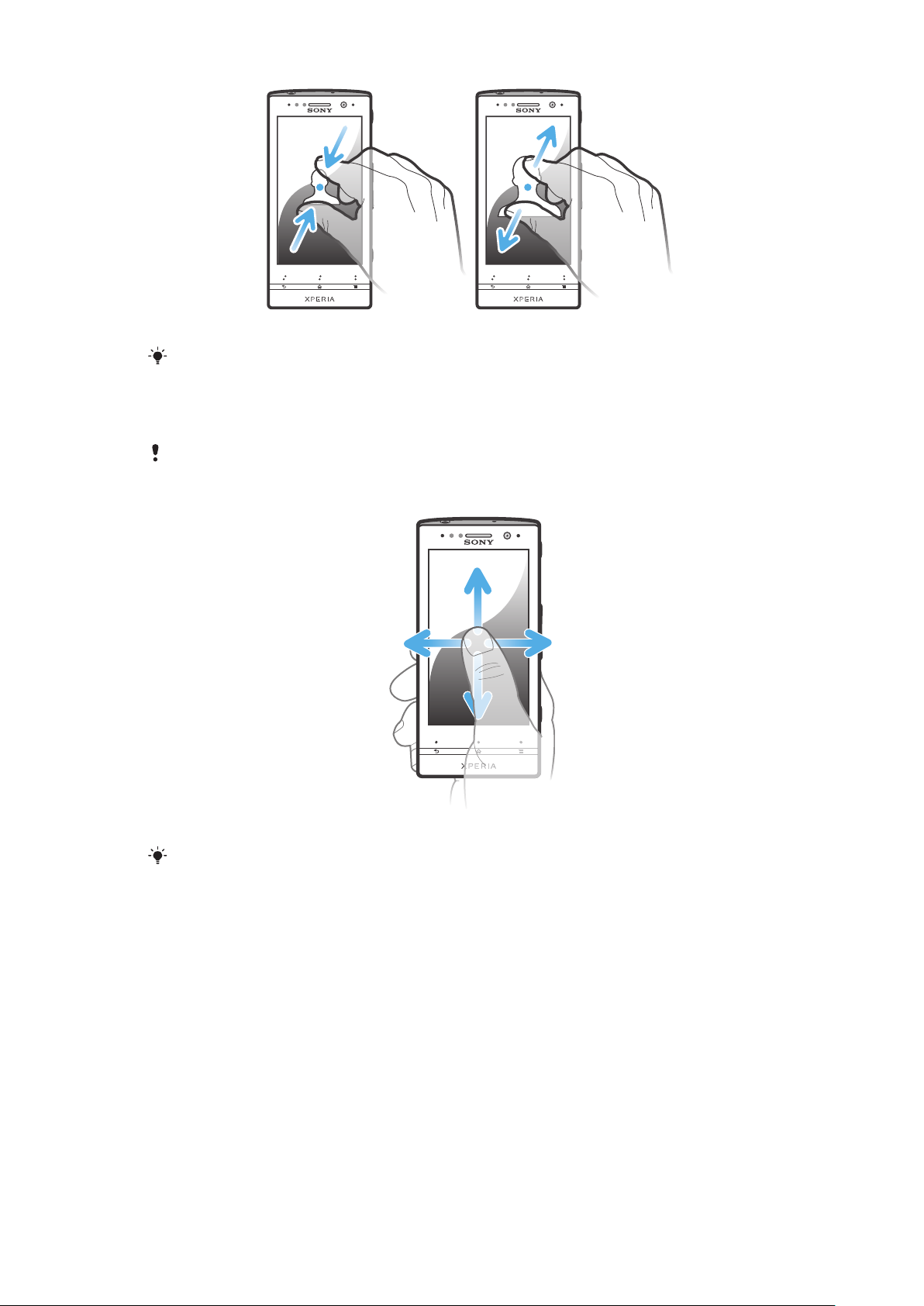
• 將兩隻手指同時放在螢幕上,然後將手指合攏 (縮小) 或者分開 (放大)。
查看相片及地圖,或者瀏覽網絡時,可使用縮放功能。
翻閱
在螢幕上向上或向下移動手指,即可翻閱。在一些網頁上,您也可以向左右翻閱。
拖曳或輕拂不會啟動螢幕上任何項目。
翻閱
• 在螢幕上,用手指向想要翻閱的方向拖曳或輕拂。
在螢幕中向想要前往的方向輕拂手指,即可以更快速度翻閱。
17
這是本出版的內部版本。 © 只印製作私人用途。
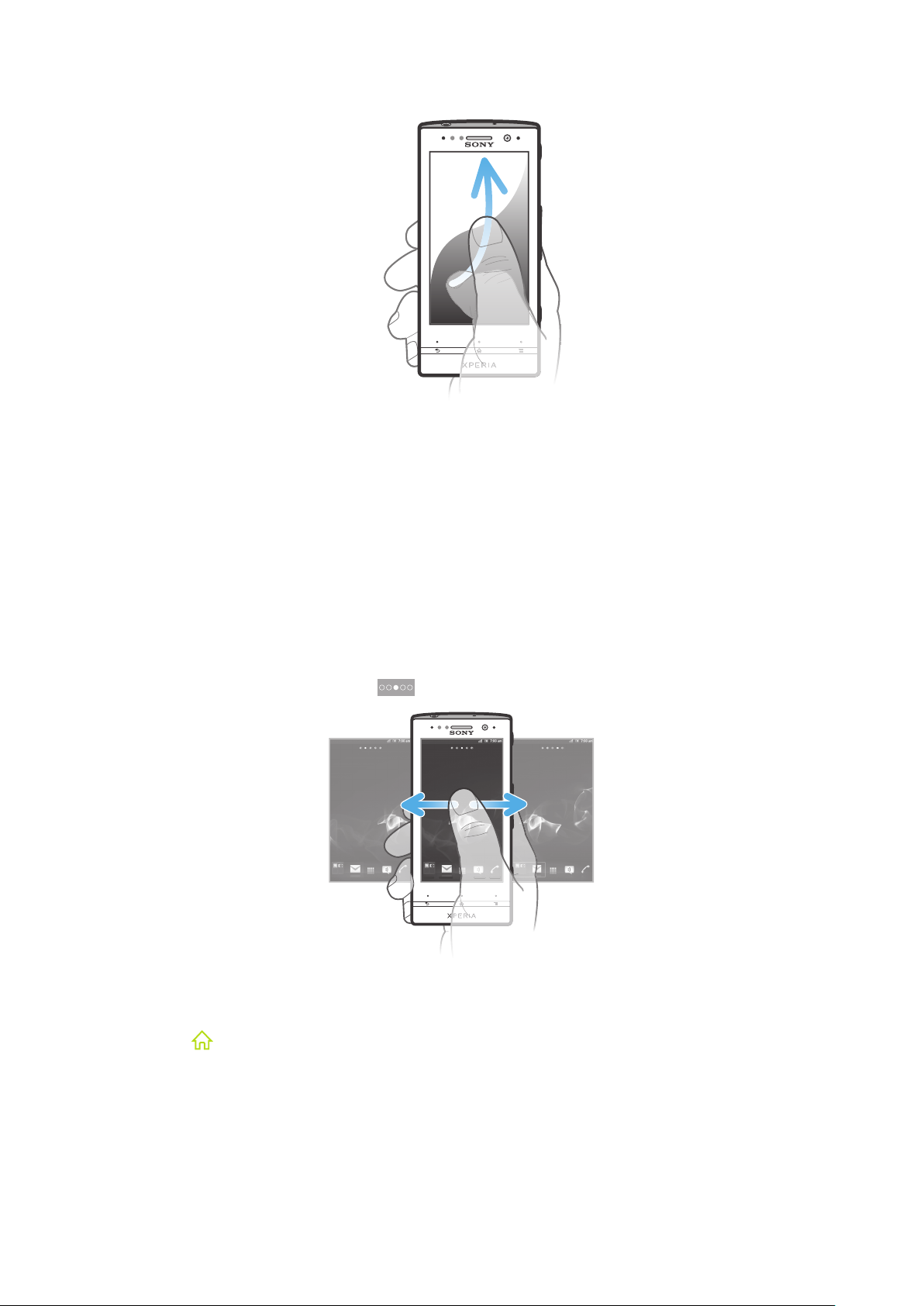
輕拂
• 在螢幕中向想要前往的方向輕拂手指,即可以更快速度翻閱。您可以等候翻閱動
作自動停止,或者輕按螢幕立即停止翻閱。
感應器
您的手機包含感光器及近距感應器。感光器會根據偵測到的周遭光線強度來調整螢幕亮
度。當臉碰觸到螢幕時,近距感應器會關閉輕觸螢幕。這可防止在通話時不小心啟動手
機功能。
主螢幕
手機中的主螢幕與電腦上的桌面相同。這是讓您使用手機各種主要功能的入口。您可使
用外掛件、捷徑、文件夾、主題、牆紙及其他項目自訂主螢幕。
主螢幕會向標準螢幕顯示屏的闊度以外延伸,因此您需要向左或向右輕拂,才能查看四
個延伸螢幕之一的全部內容。 顯示您正處於主螢幕中的哪個位置。
螢幕底部橫列中的項目,可隨時用於快速存取項目。
進入主螢幕
•
按 。
瀏覽主螢幕
• 向右或向左輕拂。
18
這是本出版的內部版本。 © 只印製作私人用途。
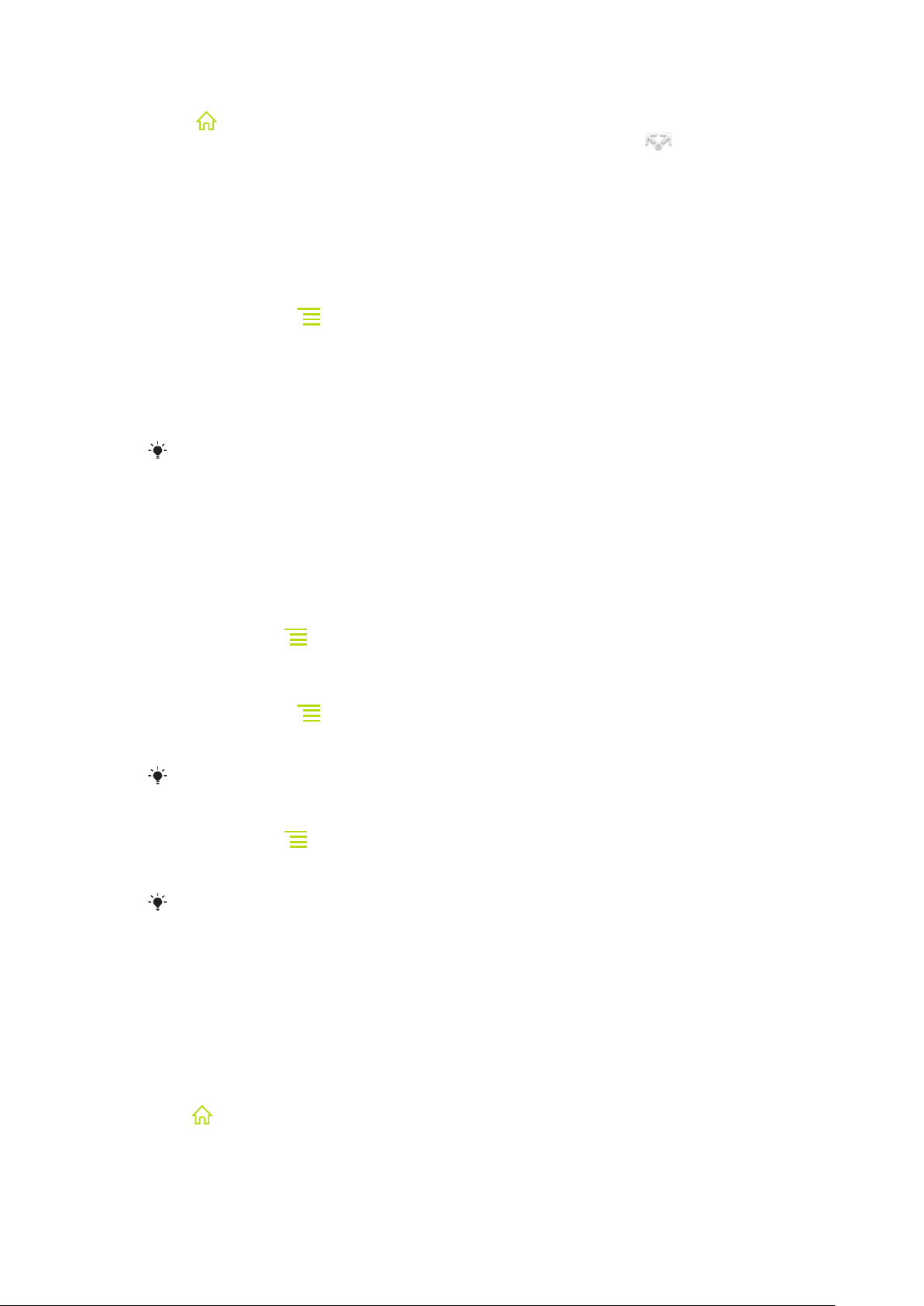
從主螢幕中刪除項目
1
按 開啟 主螢幕。
2
碰觸並按住項目,直到項目放大且手機震動為止;然後將項目拖曳到 。
3 如果需要,請選擇一個選項並確認。您現在可以與好友一起分享您喜歡的應用程
式和外掛件,以便好友們下載和使用。
外掛件
外掛件是小型的應用程式,您可直接在主螢幕上使用。例如,音樂播放器外掛件能讓您
直接播放音樂。
新增外掛件到主螢幕
1
在 主螢幕 中,按 。
2 輕按 新增 > 外掛件。
3 輕按外掛件。
獲得主螢幕上的所有外掛件概覽
• 在主螢幕的任何位置上開合兩指。主螢幕上不同位置的全部外掛件,現在顯示在
同一個檢視畫面中。
所有主螢幕外掛件合併到一個檢視畫面時,輕按任何外掛件可進入主螢幕上包含該外掛件的區
域。
重新排列主螢幕
自訂主螢幕的外觀,並更改您可以從主螢幕存取的功能。更改畫面背景,隨意移動項
目,建立文件夾,新增通訊錄捷徑。
開啟主螢幕的選項目錄
可用兩種方式開啟主螢幕選項目錄:
•
在主螢幕中,按 。
• 碰觸並按住主螢幕的任意位置。
新增捷徑到主螢幕
1
在 主螢幕 中,按 。
2 輕按 新增 > 捷徑。
3 尋找並選擇捷徑。
碰觸並按住應用程式,直接從應用程式螢幕中新增應用程式捷徑。
新增文件夾到主螢幕
1
在主螢幕中,按 。
2 輕按新增 > 文件夾。
3 輸入文件夾名稱,然後輕按完成。
拖放一個項目到主螢幕中另一個項目上,以自動建立新文件夾。
新增項目至文件夾
• 碰觸並按住項目,直到項目放大且手機震動為止;然後將項目拖曳到文件夾。
為文件夾重新命名
1 輕按文件夾,將其開啟。
2 碰觸文件夾的標題列,以顯示 文件夾名稱 欄位。
3 輸入新的文件夾名稱,然後輕按 完成。
移動主螢幕上的項目
1
按 開啟主螢幕。
2 碰觸並按住項目,直到項目放大且手機振動為止;然後拖曳項目到新的位置。
19
這是本出版的內部版本。 © 只印製作私人用途。
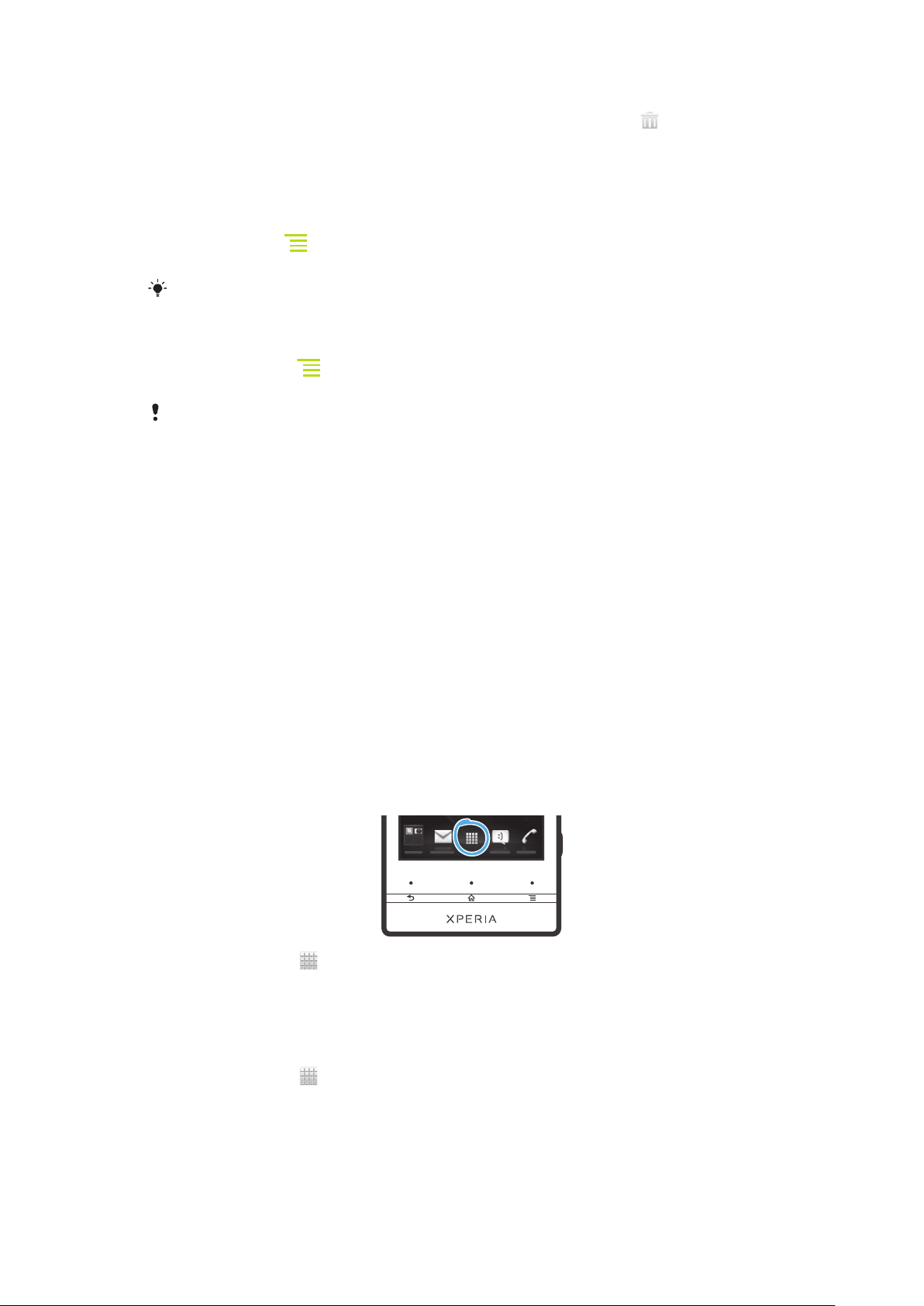
從主螢幕中刪除項目
•
碰觸並按住項目,直到項目放大且手機震動為止;然後將項目拖曳到 。
更改主螢幕背景
使用牆紙和不同主題,可將主螢幕調整為切合個人風格。
更改主螢幕牆紙
1
在主螢幕中,按 。
2 輕按牆紙,然後選擇牆紙。
您可使用您所拍攝的相片,也可使用動畫。您可進入 Android Market™及其他來源下載即時牆
紙等,使牆紙隨著每日的不同時間而更改。
設定主題
1
在 主螢幕 中,按
2 輕按 主題,然後選擇主題。
當您更改主題時,背景在某些應用程式中也會更改。
。
讓透明光條發亮
當您使用某些應用程式、有來電、鬧鐘響鈴時,手機上的透明光條會發亮。幾秒鐘之後
便會熄滅以節省電力。光條的顏色根據您採用的主題而有所不同。
當您在藝廊中檢視相片時,顏色會根據您檢視的相片而更改。當您使用音樂播放器播放
音樂時,顏色會根據顯示的專輯封面而更改。
存取及使用應用程式
使用主螢幕中的捷徑,或者在應用程式螢幕開啟應用程式。
應用程式螢幕
應用程式螢幕在您的主螢幕中開啟,內裡包含已安裝到手機的應用程式,以及下載的應
用程式。
應用程式螢幕會向標準螢幕闊度以外延伸,因此您需要向左或向右輕拂,才能查看全部
內容。
開啟應用程式螢幕
•
在主螢幕中,輕按
瀏覽應用程式螢幕
• 開啟應用程式螢幕,然後向右或向左輕拂。
在主螢幕上建立應用程式捷徑
1
在主螢幕中,輕按 。
2 碰觸並按住一個應用程式,直到該應用程式在主螢幕上出現,然後將其拖曳到想
要的位置。
。
20
這是本出版的內部版本。 © 只印製作私人用途。
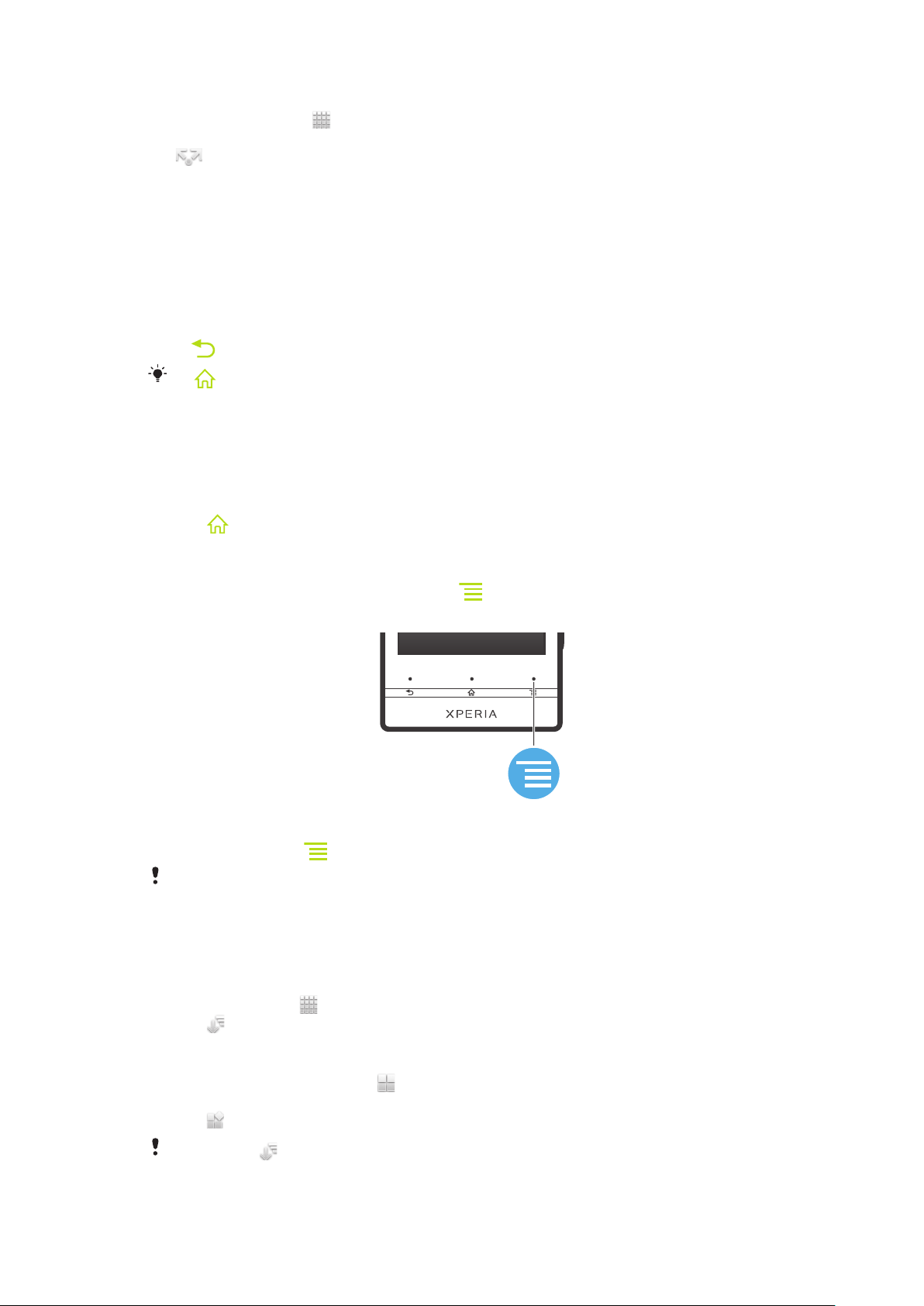
從應用程式螢幕分享應用程式
1
在 主螢幕 中,輕按 。
2 碰觸並按住一個應用程式,直到該應用程式出現在主螢幕上,然後將其拖曳到
。
3 如果需要,請選擇一個選項並確認。您現在可以與好友一起分享您喜歡的應用程
式,以便好友們下載和使用。
開啟及關閉應用程式
開啟應用程式
• 在主螢幕或應用程式螢幕中,輕按應用程式。
關閉應用程式
•
按 。
按 結束應用程式時,一些應用程式會暫停,其他應用程式則可能會繼續在背景中執行。在第
一種情況下,下次開啟應用程式時,您可在上次結束時的位置繼續操作。
最近使用的應用程式視窗
您可以透過此視窗查看及存取最近使用的應用程式。
開啟最近使用的應用程式視窗
•
按住
。
應用程式目錄
當您使用應用程式時可以隨時按下手機的 鍵來開啟目錄。目錄外觀會隨使用的應用
程式不同而異。
開啟應用程式的目錄
•
使用應用程式時按 。
並非所有應用程式都有目錄。
重新排列應用程式螢幕
根據喜好,隨意移動應用程式螢幕上的應用程式。
排列應用程式螢幕上的應用程式
1
在主螢幕中,輕按 以進入應用程式螢幕。
2
輕按 並選擇一個選項。
移動應用程式螢幕上的應用程式
1
開啟應用程式螢幕,然後輕按
2 碰觸並按住項目,直到項目放大且手機震動為止;然後將項目拖曳到新的位置。
3
輕按 結束編輯模式。
您只能在選擇
之後移動應用程式。
這是本出版的內部版本。 © 只印製作私人用途。
。
21
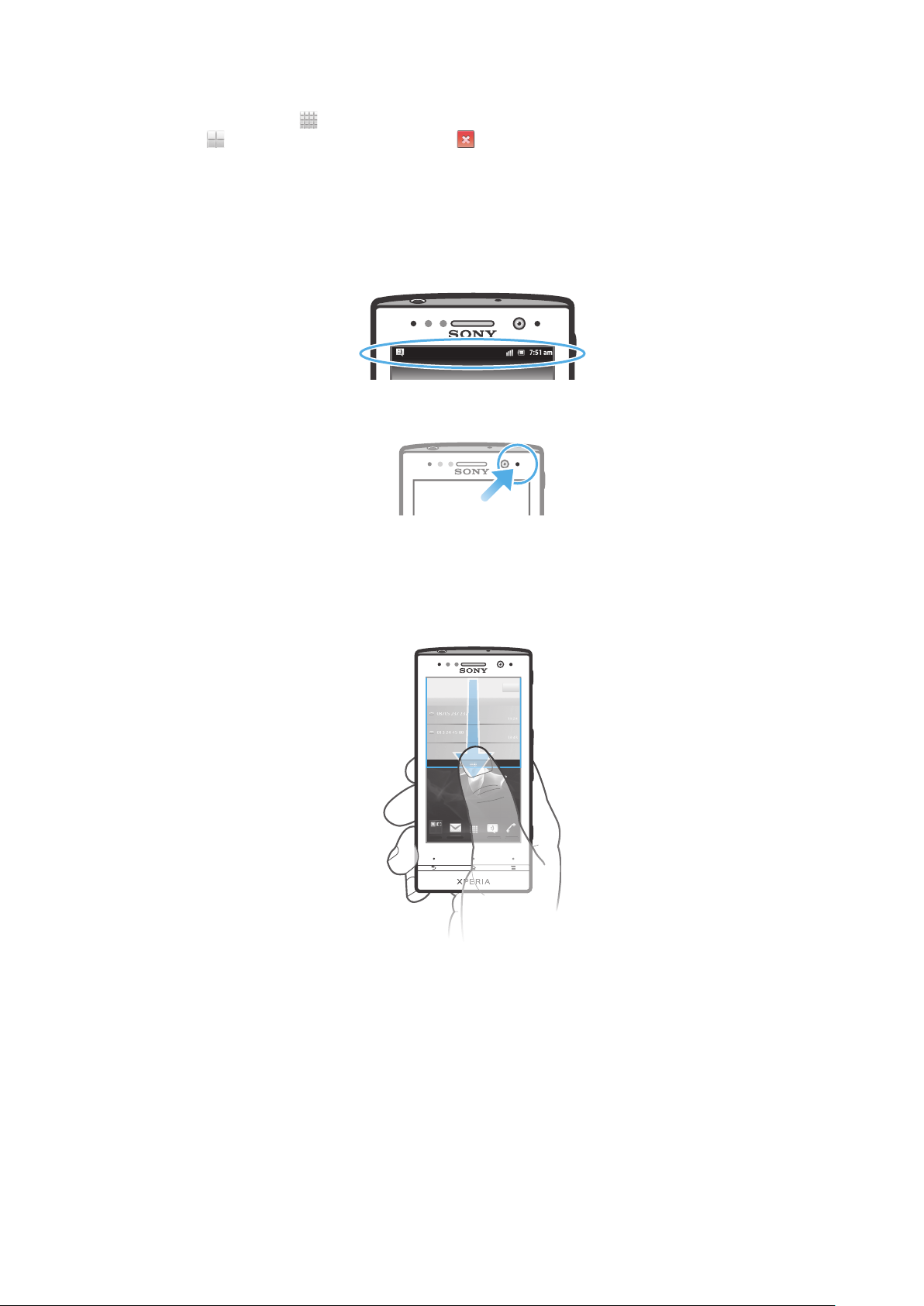
從應用程式螢幕解除安裝應用程式
1
在主螢幕中,輕按 。
2
輕按 。所有可解除安裝的應用程式均以 圖示進行標記。
3 輕按您要解除安裝的應用程式,然後輕按確定。
狀態與通知
螢幕頂部的狀態列,顯示手機目前的事項。如果有最新或正在進行的事項,就會在左邊
得到通知。例如,新訊息和行事曆通知會在此處出現。至於右邊,則會顯示訊號強度、
電池狀態及其他資訊。
通知燈也可表示電池狀態及某些通知事項。例如,藍色閃燈表示有新訊息或未接來電。
電池電量低時,通知燈可能無法運作。
檢查通知及即將來臨的活動
您可拖曳出狀態列開啟通知面板,以取得更多資料。例如,您可以從面板開啟新訊息或
檢視行事曆事項。您也可以開啟某些在背景執行的應用程式,例如音樂播放器。
開啟通知面板
• 將狀態列向下拖曳。
22
這是本出版的內部版本。 © 只印製作私人用途。
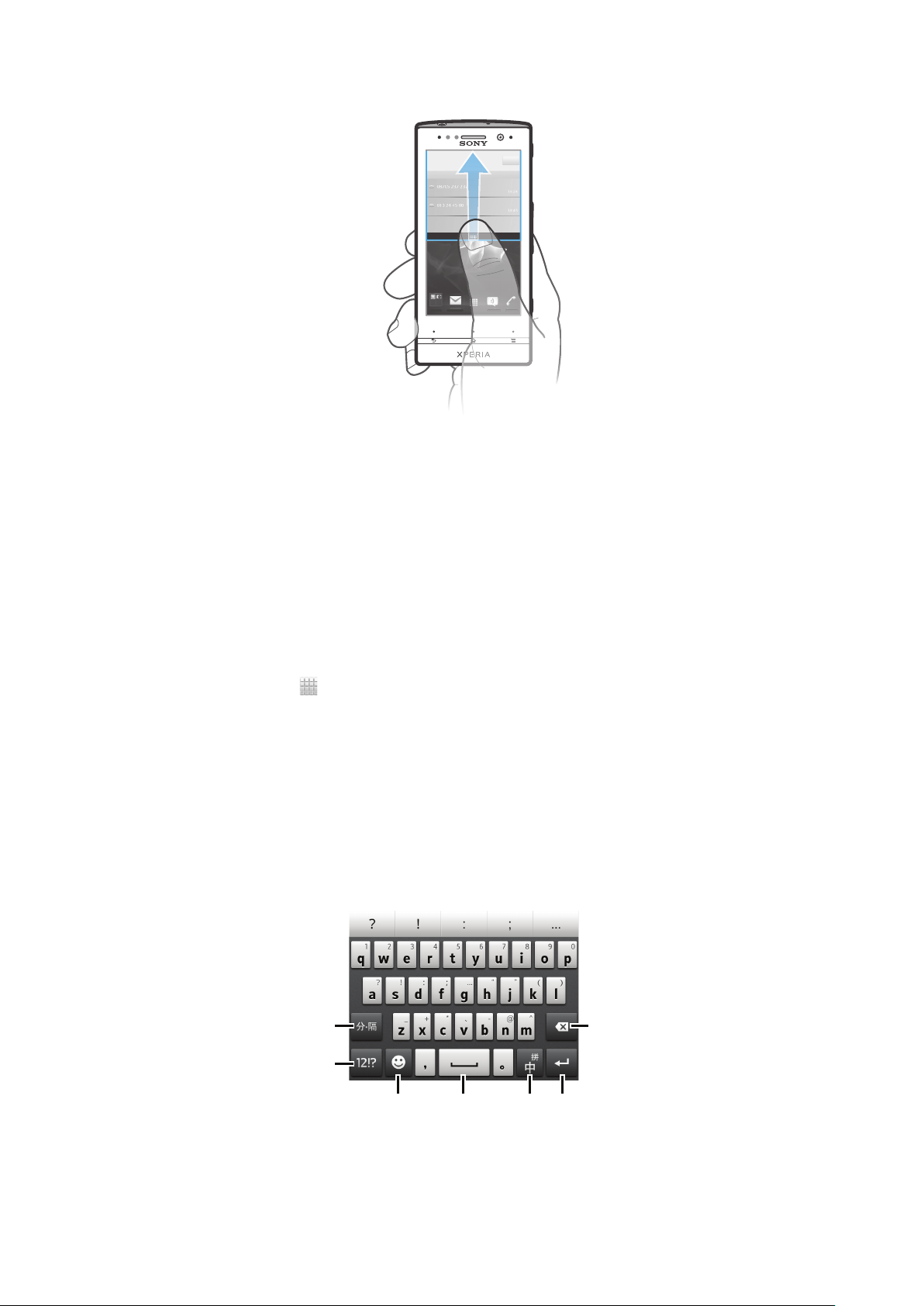
關閉通知面板
56
7
3
2
1
4
• 將通知面板底部的欄目向上拖曳。
從通知面板開啟執行中的應用程式
• 在通知面板中,輕按執行中的應用程式來開啟它。
清除通知面板
• 在 [通知] 面板中,輕按清除。
手機設定目錄
您可在設定目錄中,查看及更改手機的各種設定。
存取手機設定
1
在主螢幕中,輕按 。
2 輕按設定。
輸入文字
螢幕鍵盤
輕按螢幕 QWERTY 鍵盤的按鍵可以很方便地輸入文字。某些應用程式會自動開啟螢幕
鍵盤。透過輕觸文字欄位也可以開啟此鍵盤。
使用螢幕鍵盤
1 輸入分隔符
2 顯示數字和符號
23
這是本出版的內部版本。 © 只印製作私人用途。
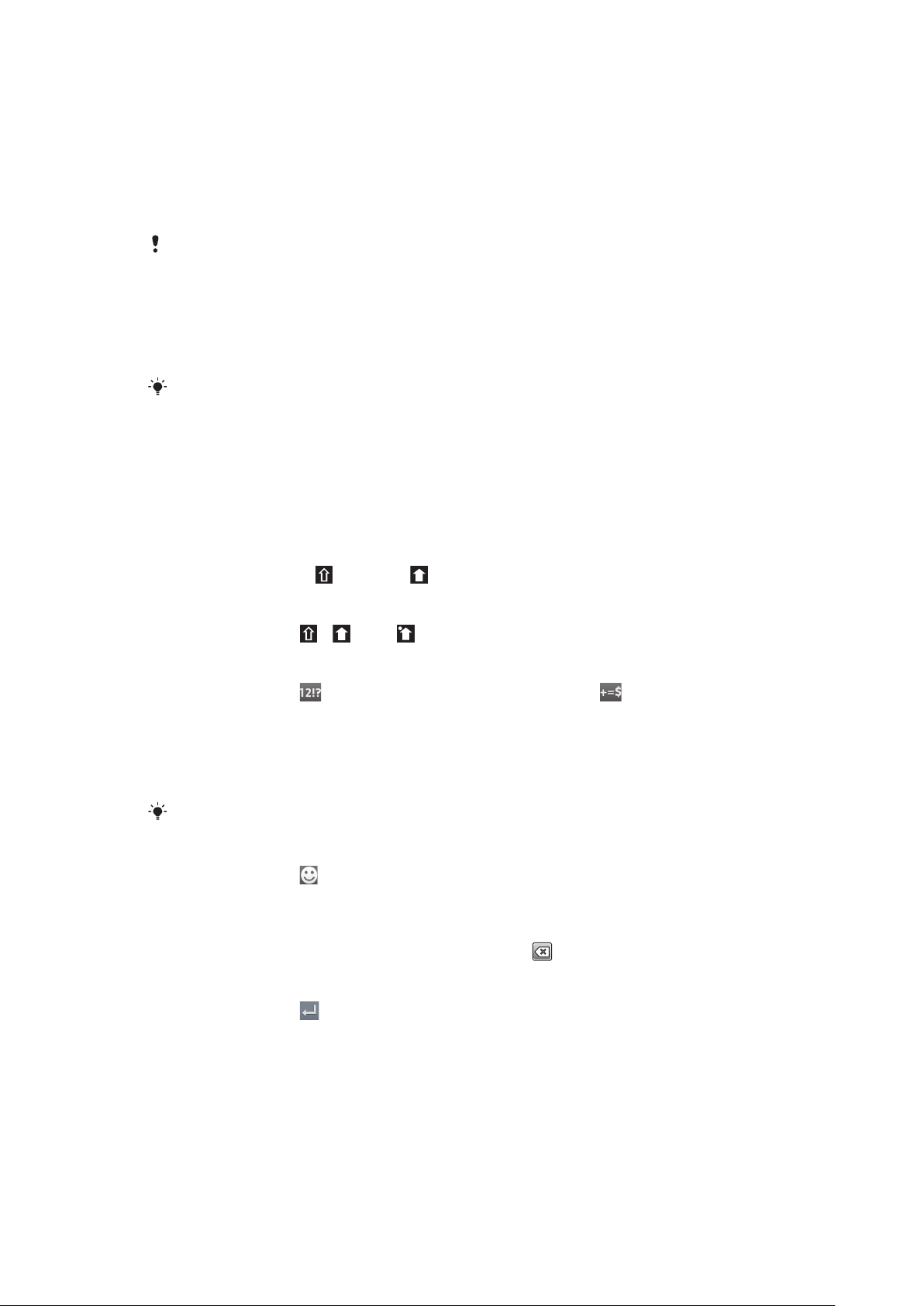
3 顯示表情符號
4 輸入空格
5 切換中英文輸入或選擇輸入法
6 輸入歸位字符
7 刪除游標前面的字符
所有圖片只作說明參考用途,請以實物為準。
顯示螢幕鍵盤來輸入文字
• 輕按一個文字輸入欄位。
橫向使用螢幕鍵盤
• 輸入文字時,將手機轉到橫向。
對於支援本功能的鍵盤,您當前使用的應用程式必須支援橫向模式,並且螢幕方向設定必須設定
為自動。
使用螢幕鍵盤輸入文字
• 若要輸入鍵盤上出現的字符,請輕按該字符。
• 若要輸入某字符的變體,碰觸並按住正常鍵盤字符,以取得可用選項清單,然後
從該清單中選擇。例如,輸入「é」時,碰觸並按住「e」,直至其他選項出現;
然後,在手指按住鍵盤的情況下,拖曳並選擇「é」。
在大寫及小寫字母之間切換
•
輸入字母之前,輕按
切換為大寫 ,反之亦然。
開啟大小寫鎖定
•
輸入文字前,輕按 或 ,直至 出現為止。
輸入數字或符號
•
輸入文字時,輕按 。便會出現含有數字和符號的鍵盤。輕按 可查看更多選
項。
輸入常用標點符號
1 一個字詞輸入完成後,輕按空格鍵。
2 在候選字母列中選擇標點符號。所選擇的標點符號將會插入空格前面的位置。
如要快速輸入句號,在一個字詞輸入完成後輕按空格鍵兩次。
插入表情符號
1
輸入文字時,輕按 。
2 選擇一個表情符號。
刪除字符
•
輕按游標,將其放在想要刪除的字符後面,然後輕按
。
輸入歸位
•
輸入文字時,輕按 輸入歸位。
手機鍵盤
手機鍵盤與標準的 12 鍵電話鍵盤相似。它為您提供聯想文字和多次輕按輸入選項。您
可以透過鍵盤設定啟動手機鍵盤文字輸入方法。手機鍵盤僅可用於垂直方向。
24
這是本出版的內部版本。 © 只印製作私人用途。
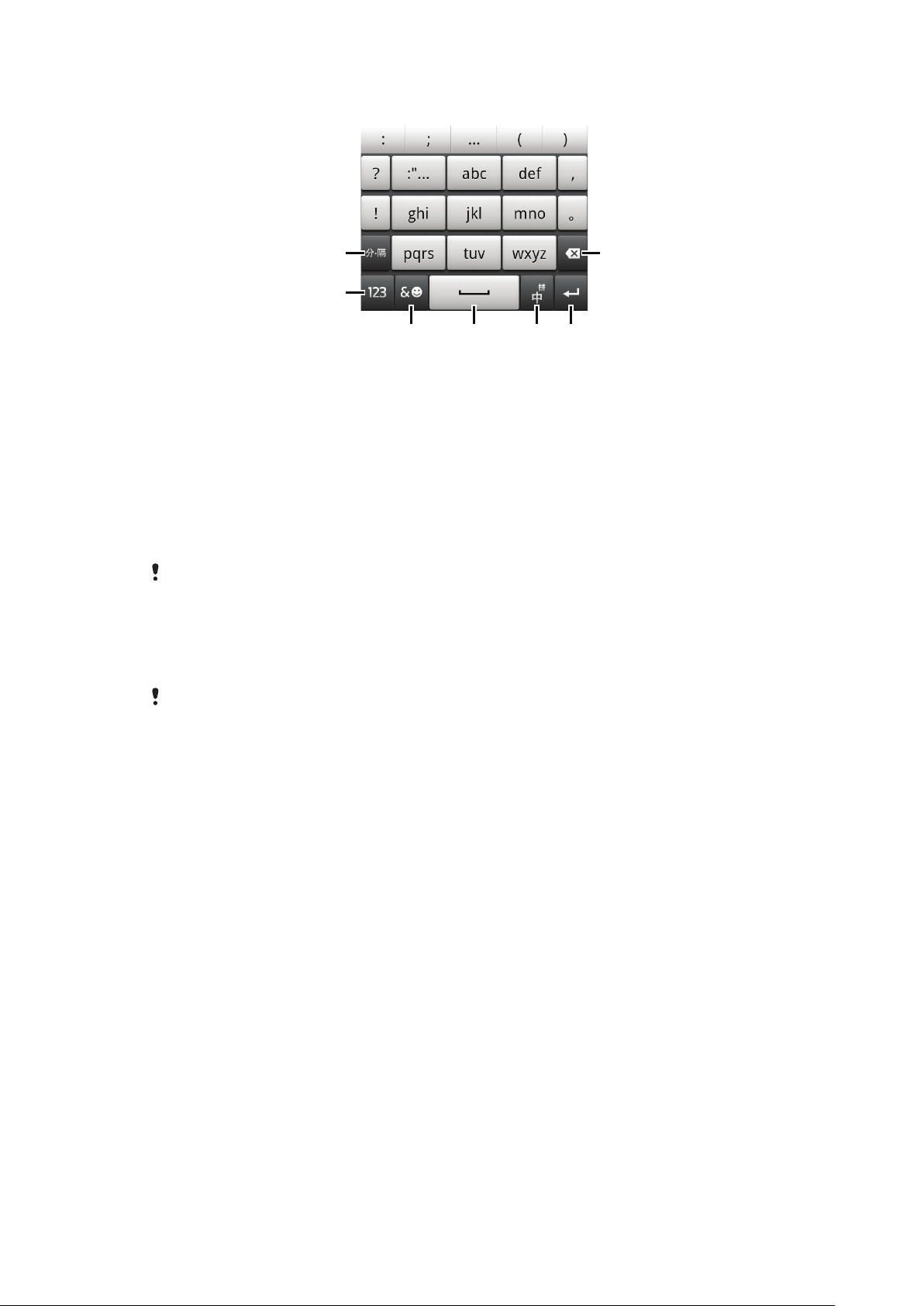
使用手機鍵盤
56
7
3
2
1
4
1 輸入分隔符
2 顯示數字
3 顯示符號及表情符號
4 輸入空格
5 切換中英文輸入或選擇輸入法
6 輸入歸位字符
7 刪除游標前面的字符
所有圖片只作說明參考用途,請以實物為準。
中文輸入
• 筆劃輸入法
• 拼音輸入法
當選擇手機語言為簡體中文時,輸入法可能略有不同。
一般指導
您的手機具有一種加速中文字輸入的功能。當您輸入一個筆劃或拼音字母時,螢幕底部
會顯示一行具有此筆劃的字或相關於此字母而又最常用的候選行。
筆劃輸入法
一個中文字是由筆劃組成。中文字有 30 多種基本筆劃,歸納成 5 種基本筆劃種類。
部首
部首是組成中文字的基本單位,而部首本身則由筆劃組成。在輸入所需字的首兩個筆劃
之後,候選行會出現以這筆劃開頭的候選部首及候選字。使用部首是輸入複雜字的快速
方法。
拼音輸入法
選擇所需的拼音字母,手機會根據國語的發音規則在螢幕作出不同的建議。
自訂手機
您可調校手機以切合自己的需要,例如調校個人鈴聲、手機語言和私隱設定。
調整音量
您可以調整來電及通知的鈴聲音量,以及音樂及視像播放的音量。
利用音量鍵調校鈴聲音量
• 向上或向下按音量鍵。
25
這是本出版的內部版本。 © 只印製作私人用途。
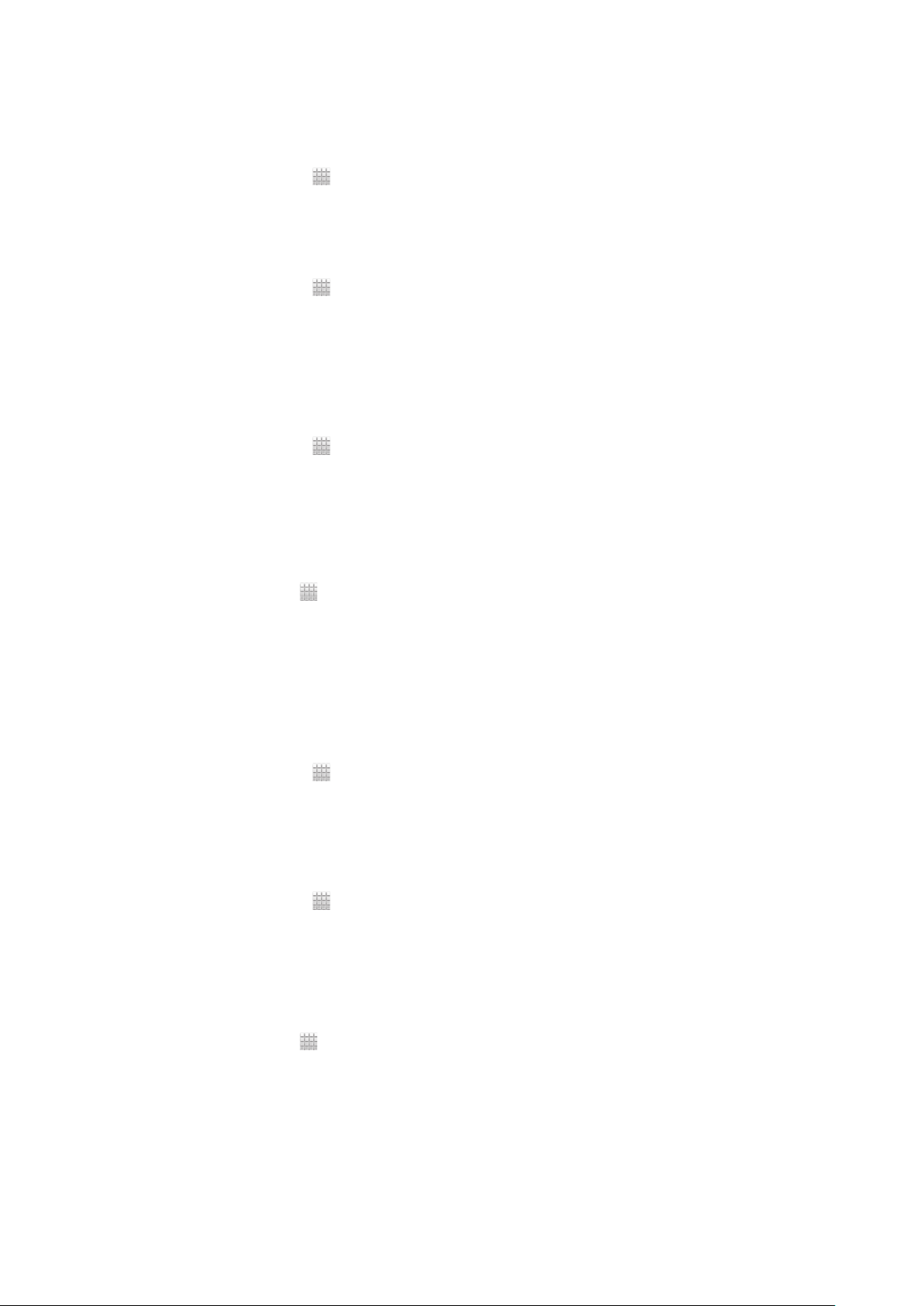
使用音量鍵調整媒體播放音量
• 在播放音樂或觀看視像時,向上或向下按音量鍵。
將手機設定為靜音及震動模式
1
在 主螢幕 中,輕按 。
2 尋找並輕按 設定 > 聲音。
3 標記 靜音模式 核取方塊。
4 選擇 震動 並選擇一個選項。
提高聽筒音量
1
在 主螢幕 中,輕按 。
2 尋找並輕按 設定 > 聲音。
3 標記 xLOUD™ 核取方塊。
時間與日期
您可以更改手機中的時間及日期。
手動設定日期
1
在 主螢幕 中,輕按
2 尋找並輕按 設定 > 日期及時間。
3 取消標記 自動 核取方塊 (如果己被標記)。
4 輕按 設定日期。
5 透過向上和向下翻閱調校日期。
6 輕按 設定。
。
手動設定時間
1
在主螢幕中,輕按
2 尋找並輕按設定 > 日期及時間。
3 取消標記自動核取方塊 (如已標記)。
4 取消標記使用 24 小時格式核取方塊 (如已標記)。
5 輕按設定時間。
6 向上或向下翻閱,調校小時和分鐘。
7 輕按 am 更改成 pm,反之亦然。
8 輕按設定。
設定時區
1
在 主螢幕 中,輕按
2 尋找並輕按 設定 > 日期及時間。
3 取消標記 自動 核取方塊 (如果己被標記)。
4 輕按 選取時區。
5 選擇一個選項。
設定日期格式
1
在 主螢幕 中,輕按 。
2 尋找並輕按 設定 > 日期及時間 > 選取日期格式。
3 選擇一個選項。
。
。
鈴聲設定
設定手機鈴聲
1
在主螢幕中,輕按 。
2 尋找並輕按設定 > 聲音 > 手機鈴聲。
3 選擇一款鈴聲。
4 輕按完成。
這是本出版的內部版本。 © 只印製作私人用途。
26
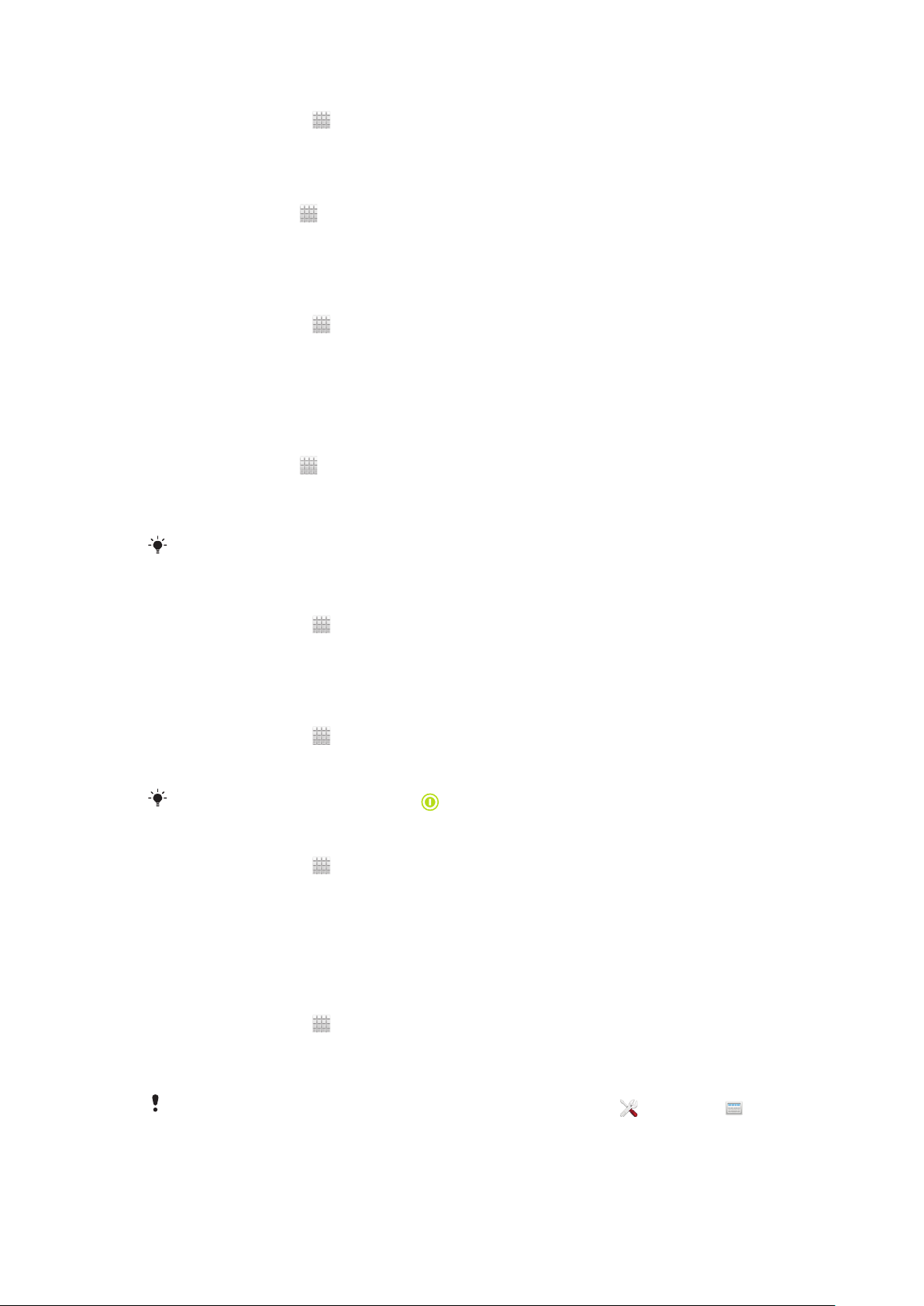
啟用碰觸音
1
在 主螢幕 中,輕按 。
2 尋找並輕按 設定 > 聲音。
3 標記 按鍵音 和 發聲選項 核取方塊。
選擇通知鈴聲
1
在主螢幕中,輕按 。
2 尋找並輕按設定 > 聲音 > 通知鈴聲。
3 選擇一款鈴聲。
4 輕按完成。
設定震動提示
1
在 主螢幕 中,輕按 。
2 尋找並輕按 設定 > 聲音。
3 選擇 震動 並選擇一個選項。
螢幕設定
調校螢幕亮度
1
在主螢幕中,輕按
2 尋找並輕按設定 > 顯示 > 亮度。
3 拖曳滑桿以調整亮度。
4 輕按確定。
。
亮度水平可影響電池效能。有關如何解改善電池效能的提示,請參閱增進電池效能(位於 14 頁
面)。
設定震動螢幕
1
在 主螢幕 中,輕按
。
2 尋找並輕按 設定 > 聲音。
3 標記 觸覺回饋 核取方塊。現在,您在輕按軟件按鍵及部分應用程式時,螢幕就
會震動。
調校螢幕關閉前的閒置時間
1
在 主螢幕 中,輕按 。
2 尋找並輕按 設定 > 顯示 > 螢幕自動關閉。
3 選擇一個選項。
若要快速關閉螢幕,請短按一下電源鍵
。
手機充電時保持螢幕開啟
1
在 主螢幕 中,輕按 。
2 尋找並輕按 設定 > 應用程式 > 開發。
3 標記 螢幕保持開啟 核取方塊。
手機語言
您可以選擇手機中使用的語言。
更改手機語言
1
在 主螢幕 中,輕按 。
2 尋找並輕按 設定 > 語言及鍵盤 > 選取語言。
3 選擇一個選項。
4 輕按 完成。
如果您選擇錯誤的語言,且無法讀取目錄文字,請尋找並輕按 設定 圖示
邊的項目,並選擇接下來的目錄中首個項目。此時,您就能選擇想要使用的語言。
27
這是本出版的內部版本。 © 只印製作私人用途。
。然後,選擇 旁
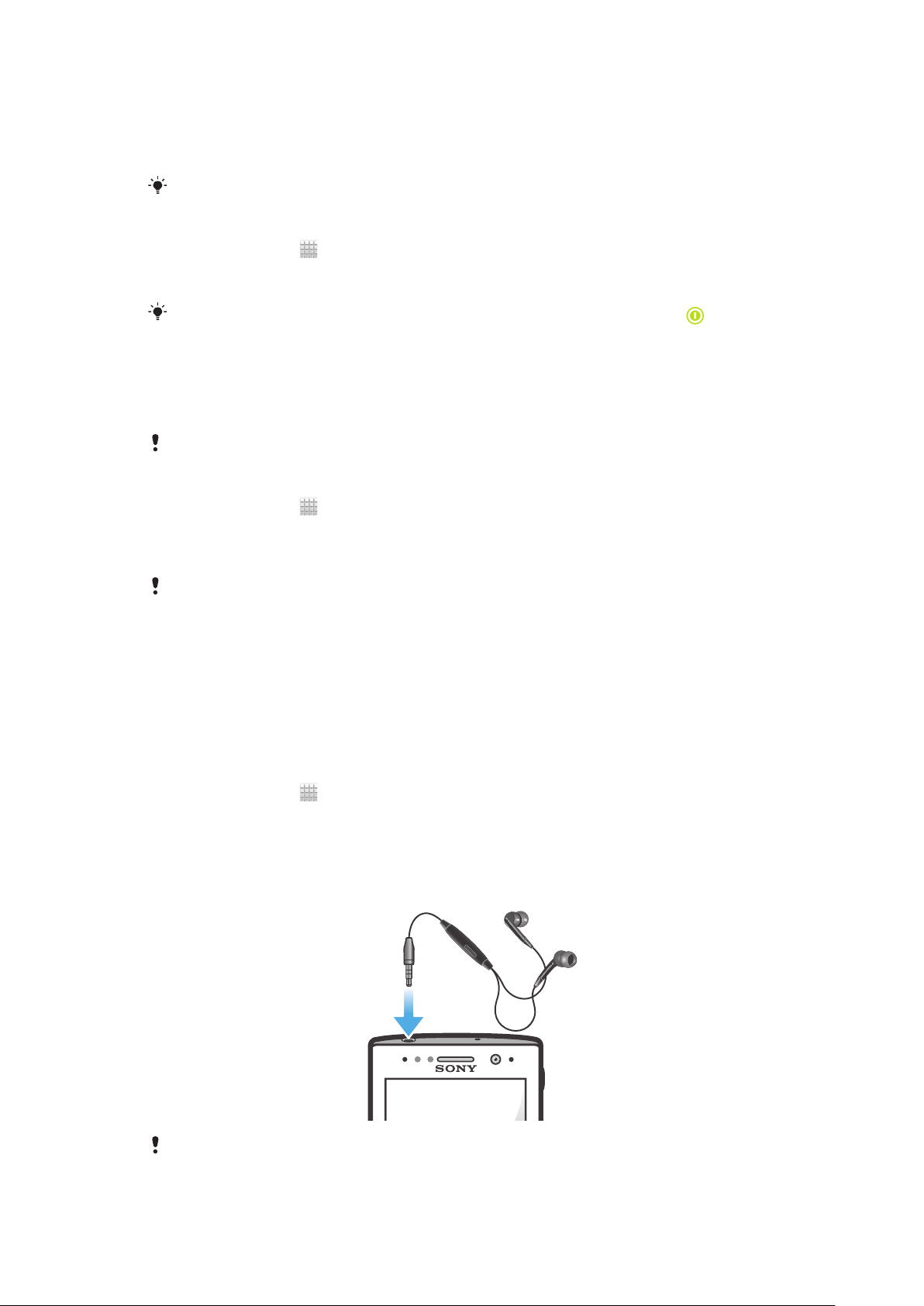
飛行模式
在飛行模式中,手機的網絡與無線電收發器將會關閉,防止對敏感器材造成干擾。但
是,您仍然能夠進行遊戲、聆聽音樂、觀看影片及其他內容-只要全部內容儲存在內置
貯存空間內,就能使用。啟動鬧鐘後,您也可以讓鬧鐘通知您。
啟動飛行模式,可減少耗電量。
開啟飛行模式
1
在主螢幕中,輕按 。
2 尋找並輕按設定 > 無線及網絡。
3 標記飛航模式核取方塊。
您也可以在手機選項目錄中選擇 飛航模式。如要存取手機選項目錄,請按住電源鍵 。
記憶庫
您可以將內容儲存至手機的內部儲存空間或是手機記憶庫。音樂、短片及相片會被儲存
在內部儲存空間,而應用程式、通訊錄及訊息則會儲存在手機記憶庫內。
您可以將一些應用程式從手機記憶庫移到內部儲存空間。
將應用程式移至手機的內部儲存空間
1
在主螢幕中,輕按
2 尋找並輕按設定 > 應用程式 > 管理應用程式。
3 選擇要移至內部儲存空間的應用程式。
4 輕按移動至內置貯存空間。
。
某些應用程式不能從手機記憶庫移到內部儲存空間。
將內部儲存空間格式化
您可以將內部儲存空間格式化,目的之一為釋放記憶體。此操作將會清除所有內部儲存
空間中的資料。
因此,將內部儲存空間格式化前,請確保您已為所有要儲存的項目製作備份。如要為內
容備份,您可以將內容複製到電腦。如需更多資訊,請參閱將手機連接到電腦(位於109
頁面)。
清除內部儲存空間
1
在主螢幕中,輕按 。
2 尋找並輕按設定 > 儲存裝置 > 清除內部儲存空間。
3 輕按清除內部儲存空間 > 清除全部。
使用耳麥搭配手機
請使用手機隨附的配件,或其他相容的配件以取得最佳的效能。
28
這是本出版的內部版本。 © 只印製作私人用途。
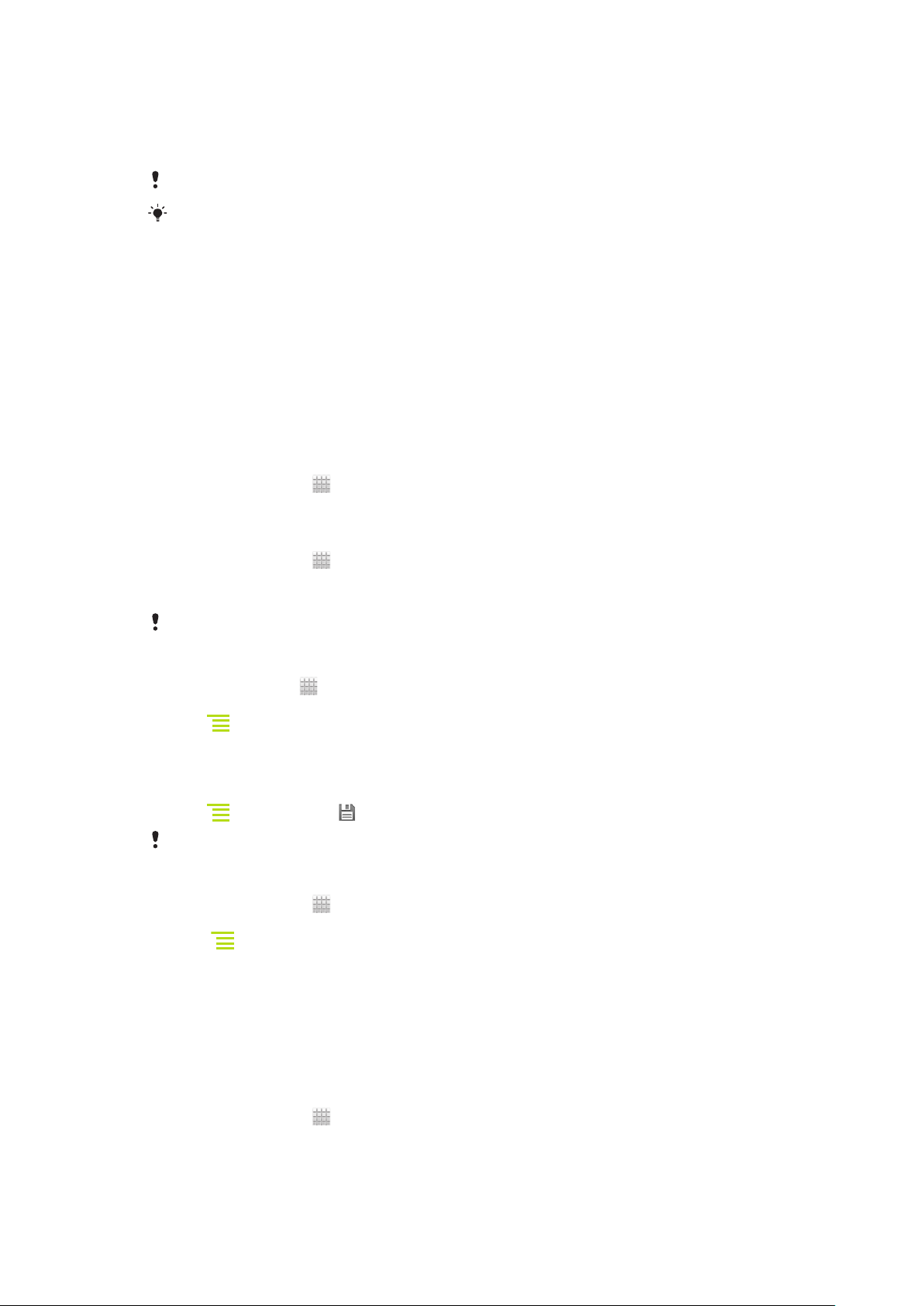
使用耳麥
1 將耳麥連接至手機。
2 若要接聽來電,請按下通話處理鍵。
3 若要結束通話,請按下通話處理鍵。
如果耳麥未隨附於手機,您可以另行購買。
如果您在聆聽音樂,則接聽來電時音樂會停止,通話結束後會恢復。
互聯網及訊息功能設定
若要發送文字和多媒體訊息以及存取互聯網,您必須要有 2G/3G 的流動數據連接及正
確的設定。有兩種方式可取得這些設定:
• 對大部分手提電話網絡及網絡服務商而言,當您購買手提電話時,裡面已預先安裝了互
聯網及訊息功能設定。您可立即開始使用互聯網及發送訊息。
• 在某些情況下,您可以選擇在首次開啟手機時下載互聯網及訊息功能設定。您也可以稍
後在設定目錄中下載這些設定。
• 您可以隨時手動新增或更改互聯網及網絡設定。請聯絡您的網絡服務商,取得關於您的
互聯網及訊息功能設定的詳細資訊。
下載互聯網及訊息功能設定
1
在 主螢幕 中,輕按 。
2 尋找並輕按 設定 > Xperia™ > 互聯網設定。
檢視目前的接入點名稱 (APN)
1
在 主螢幕 中,輕按 。
2 尋找並輕按 設定 > 無線及網絡 > 流動網絡。
3 輕按 接入點名稱。
如果您有數個可用連接,使用中的網絡連接會在右方以標記按鈕標示。
手動設定 APN 設定
1
在主螢幕中,輕按 。
2 尋找並輕按設定 > 無線及網絡 > 流動網絡 > 接入點名稱。
3
按下 。
4 輕按新 APN。
5 輕按名稱,然後輸入您要建立的網絡設定檔名稱。
6 輕按 APN,然後輸入接入點名稱。
7 輸入您的網絡服務商要求的所有其他資訊。
8
按下 ,然後輕按儲存 。
聯絡您的網絡服務商以取得關於您的網絡設定的詳細資訊。
重設為預設的互聯網設定
1
在 主螢幕 中,輕按
。
2 輕按 設定 > 無線及網絡 > 流動網絡 > 接入點名稱。
3
按下 。
4 輕按 重設為預設值。
使用資料
為提供優質服務,Sony 會就手機的使用情況,收集匿名的錯誤報告和統計資料。所有
收集的資料均不包括個人資料。發送使用資料的選項預設為未啟動。您可以按喜好選擇
啟動。
發送使用資料
1
在 主螢幕 中,輕按 。
2 尋找並輕按 設定 > Xperia™ > 使用資訊。
3 標記 發送使用資訊 核取方塊。
這是本出版的內部版本。 © 只印製作私人用途。
29
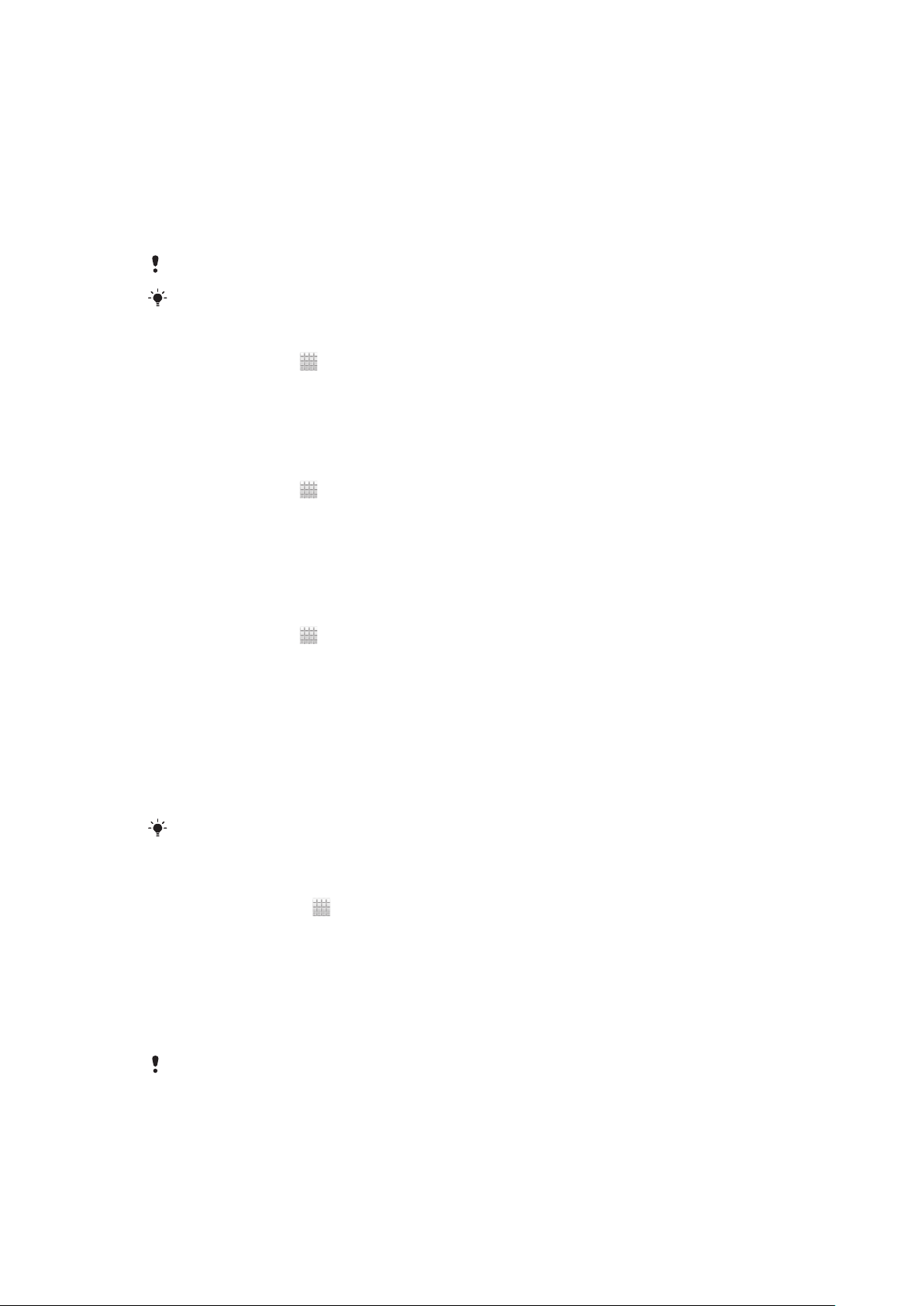
使用數據監視器
使用數據監視器,追蹤手機發送及接收的數據量。此應用程式會自預先定義的開始日
起,追蹤以 2G/3G 網絡傳輸的大概數據流量。數值每月會重設。例如,開始日如果設
定為 15,則在每個月的 15 日,系統就會重設數據流量計數器。首次啟動數據監視器
時,開始日設定為 1。
讓數據監視器提示您,傳送的數據量在何時到達特定限制。您可以分別設定已發送資
料、已接收資料及資料總量的限制。您可以在主螢幕上以外掛件的方式啟動數據監視
器。
監視器標示的數據量僅為約數。請向服務供應商查詢,核實實際數據使用情況。
不會追蹤從 Wi-Fi®或藍牙連接發送或接收的數據。
設定數據監視器開始日
1
在主螢幕中,輕按
2 尋找並輕按數據監控器。
3 輕按設定 > 月周期。
4 向上或向下翻閱以調校開始日。
5 完成後,輕按確定。
設定數據監視器提示
1
在主螢幕中,輕按 。
2 尋找並輕按數據監控器。
3 根據您想要設定的提示,輕按已發送數據、已接收數據或數據總量旁邊的鈴噹圖
示。
4 向上或向下翻閱以調校數值。
5 完成後,輕按確定。
。
清除數據監視器提示
1
在主螢幕中,輕按 。
2 尋找並輕按數據監控器。
3 視乎想要移除哪些提示,輕按已發送數據、已接收數據或數據總量旁邊的鈴噹圖
示。
4 輕按重設。提示上限重設為 0,並關閉提示功能。
關閉數據流量
您可以停用手機中 2G/3G 網絡的所有數據連接,以避免不必要的數據下載項目和同步
化操作。如需有關訂閱計劃和數據流量費用的詳細資訊,請聯絡您的網絡服務商。
數據流量關閉時,您仍然可以使用 Wi-Fi® 和 Bluetooth™ 連接。您也可以發送及接收多媒體訊
息。
關閉所有數據流量
1
在 主螢幕 中,輕按 。
2 尋找並輕按 設定 > 無線及網絡 > 流動網絡。
3 取消標記 數據已啟用 核取方塊。
數據漫遊
視乎您的網絡服務商而定,您或許能夠在主網絡外,以 2G/3G 進行流動數據連接 (漫
遊)。請注意,您可能須繳付數據傳輸費用。請聯絡您的網絡服務商,取得更多資訊。
有時候,應用程式可能會在沒有通知您的情況下,使用您的主網絡中的互聯網連接,例如在發送
搜尋及同步化要求時。使用數據漫遊,您可能需要繳付額外費用。請向您的服務供應商查詢詳
情。
30
這是本出版的內部版本。 © 只印製作私人用途。
